Campaign Produk
14/05/2025
Artikel ini berisi panduan berpartisipasi di campaign produk platform untuk meningkatkan penjualan toko dan ROI. Kamu akan belajar caranya mendaftar dan mengelola campaign di Seller Center menggunakan PC dan Aplikasi.

Apa itu Campaign Produk?
Campaign produk adalah acara promo dari Tokopedia & TikTok Shop yang memudahkan penjual mempromosikan produk di tokonya secara efektif.
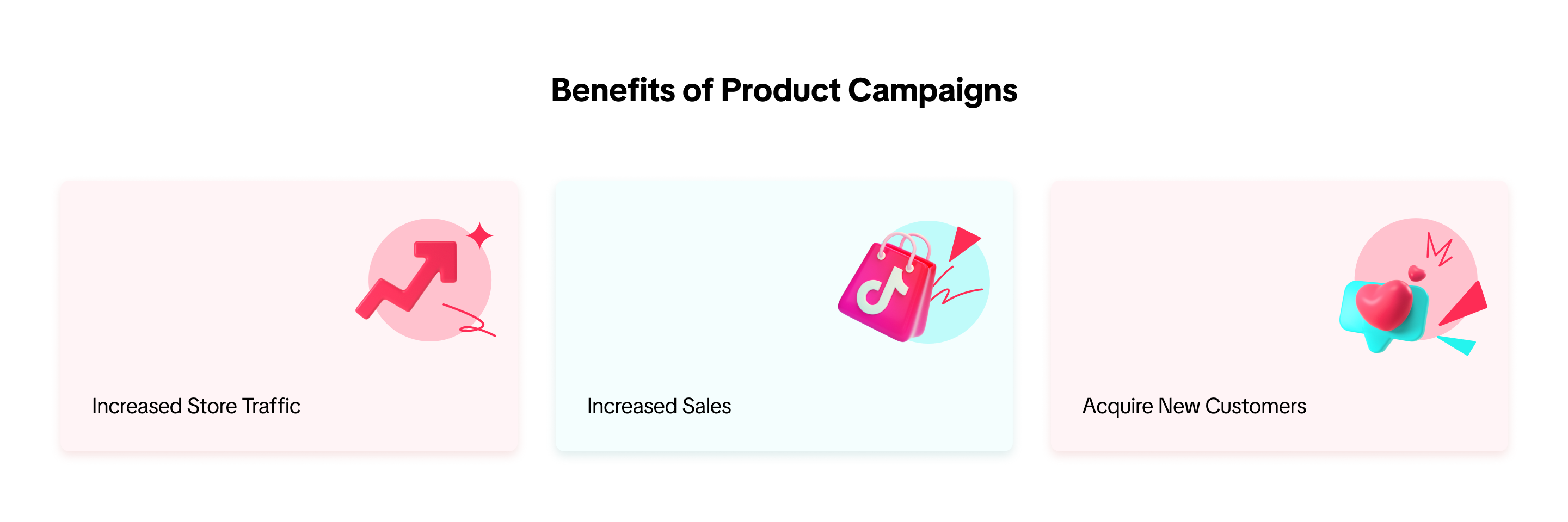
Campaign yang dibuat untuk menawarkan promo menarik kepada pembeli dan membuat mereka tertarik berbelanja ini akan dipromosikan di seluruh platform.
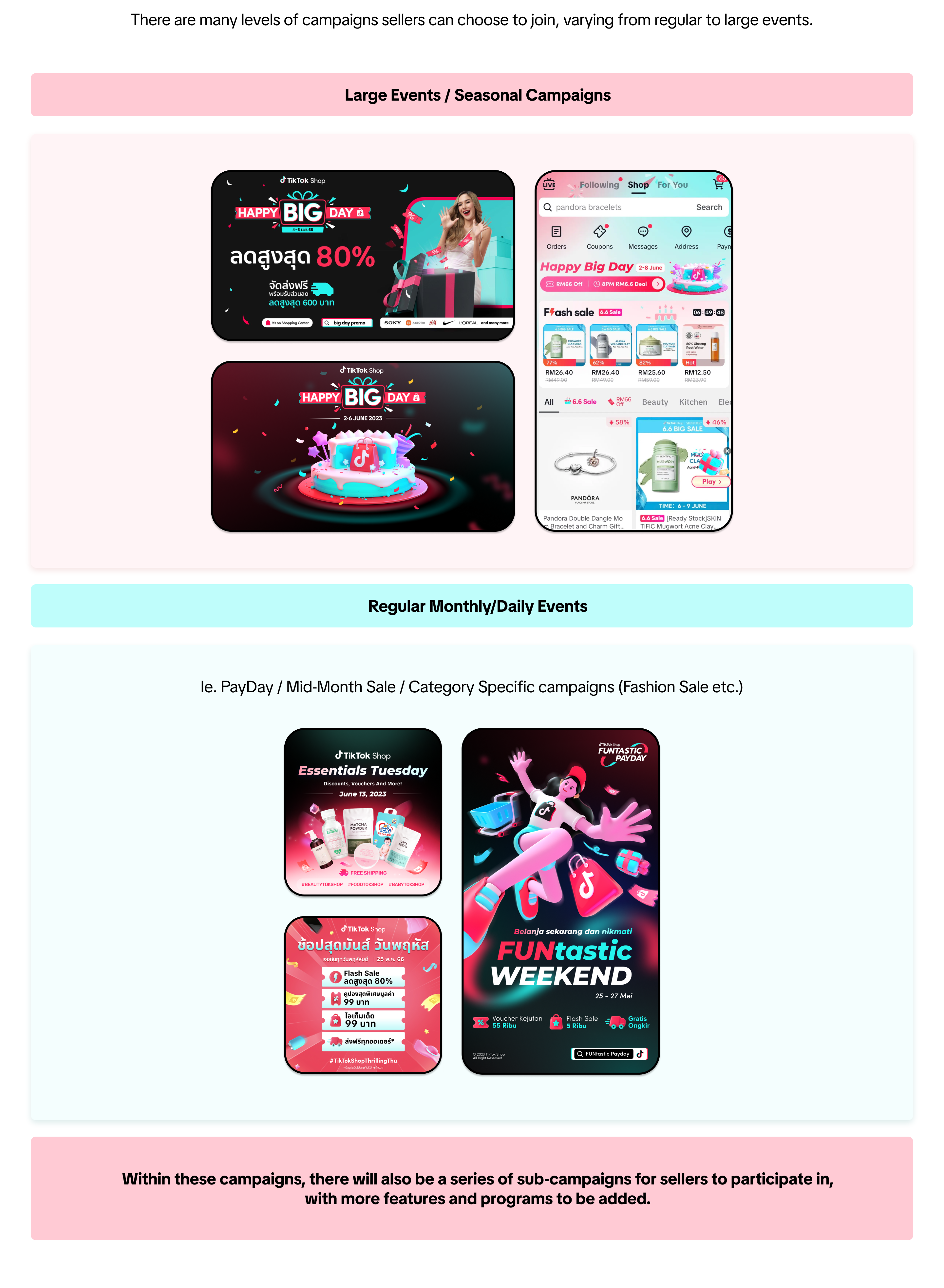
Lanjutkan membaca artikel ini untuk mengetahui cara berpartisipasi dan mengikuti campaign produk rutin. Panduan ini juga berlaku untuk campaign subsidi langsung.
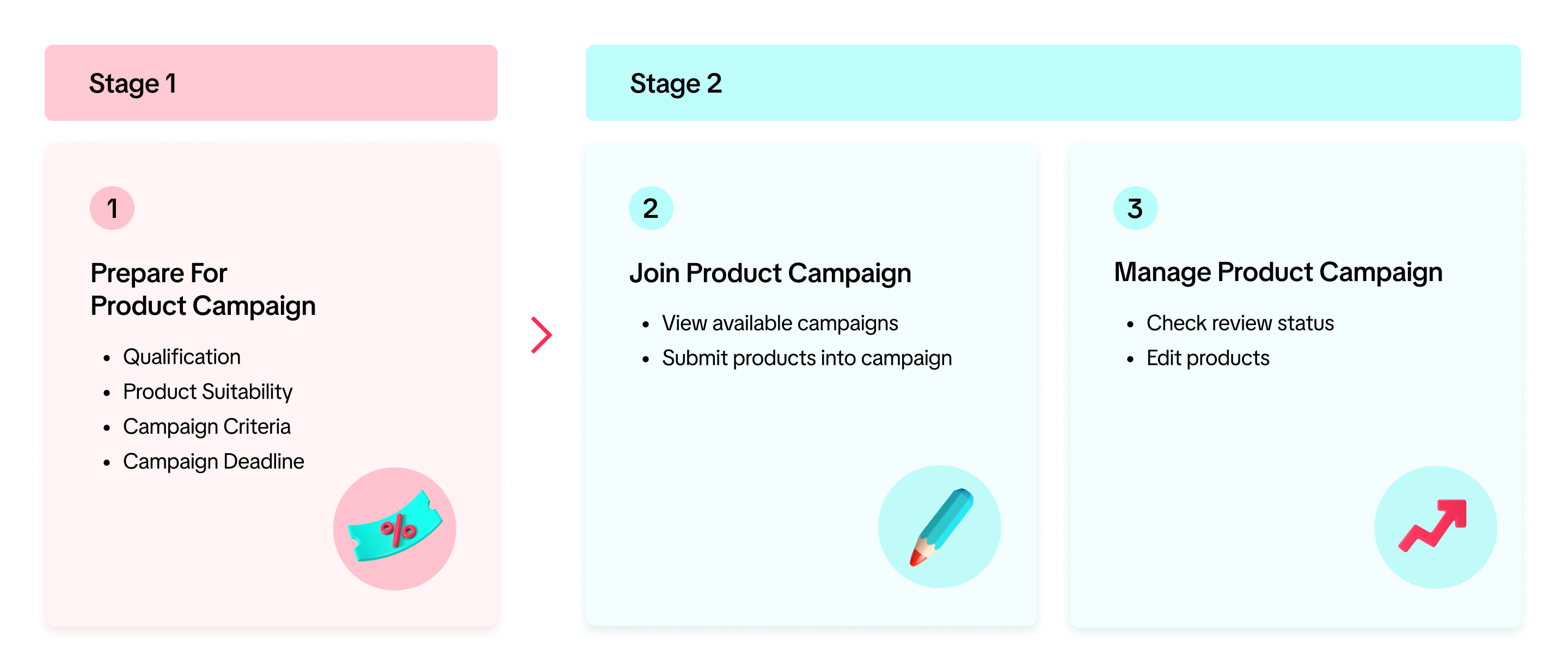

Cara Menyiapkan Campaign Produk
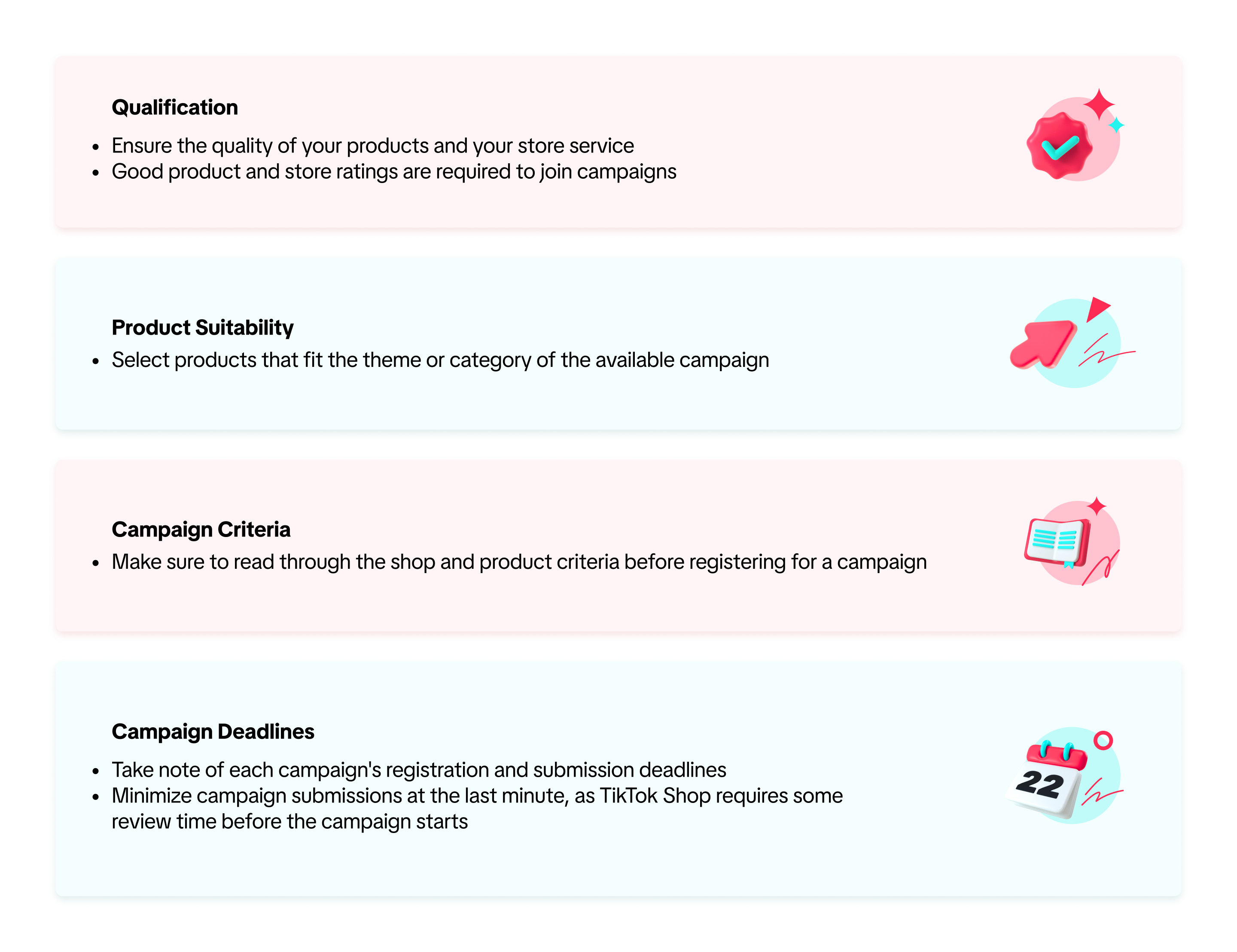

Cara Mengikuti Campaign Produk
Daftarkan diri untuk mengikuti campaign di Seller Center melalui PC dengan membuka tab Campaign. Klik Campaign Produk/Toko.
- Lihat Campaign yang Tersedia
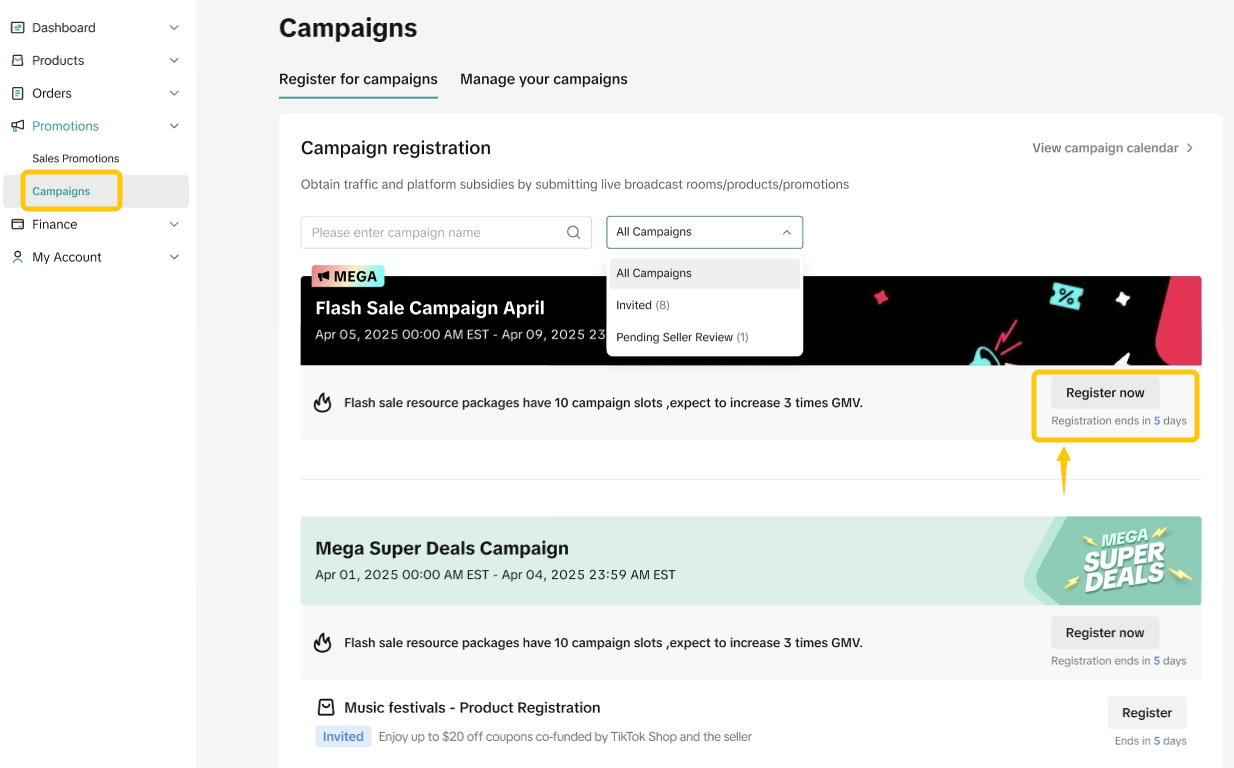
Di aplikasi Seller Center, buka tab Campaign. Kemudian, buka tab Semua untuk memilih campaign utama yang bisa kamu ikuti.
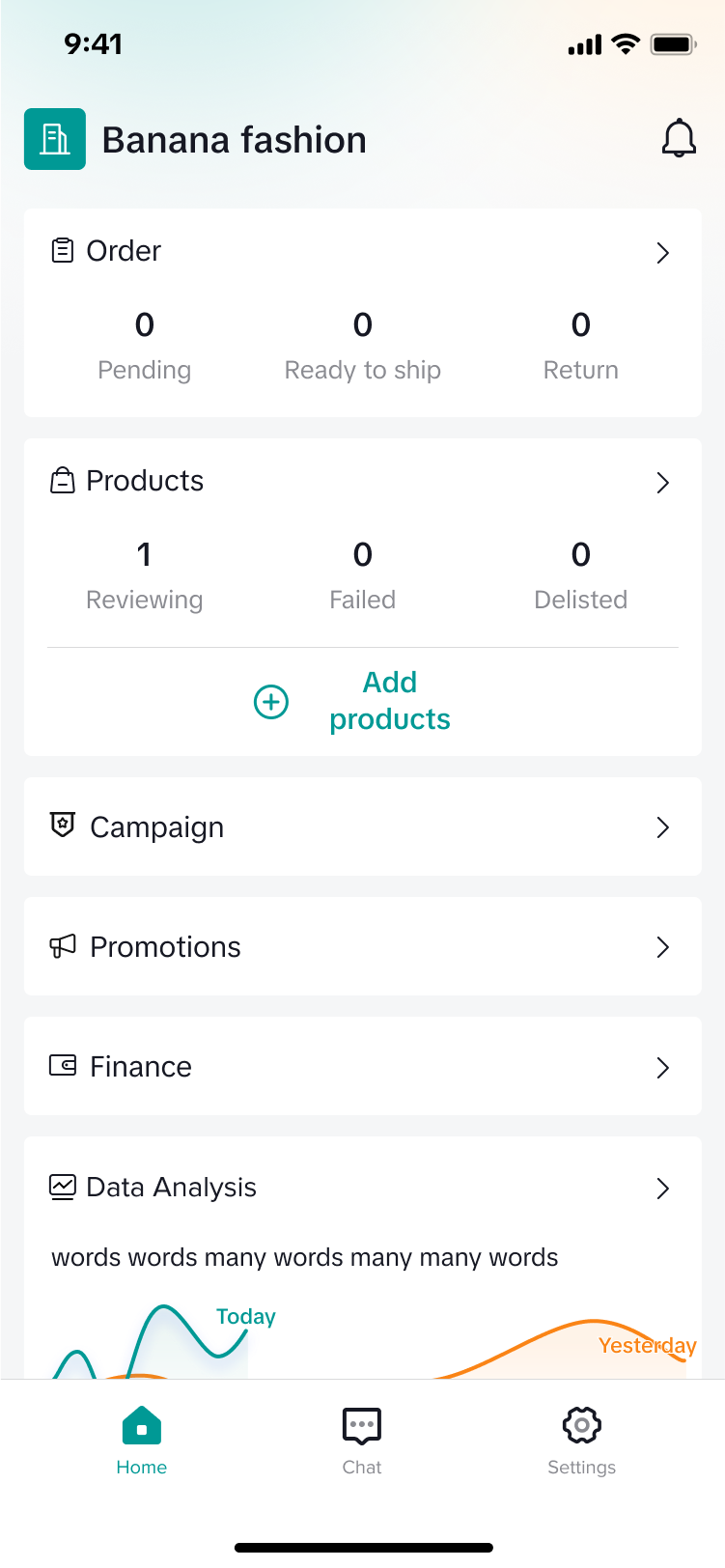 | 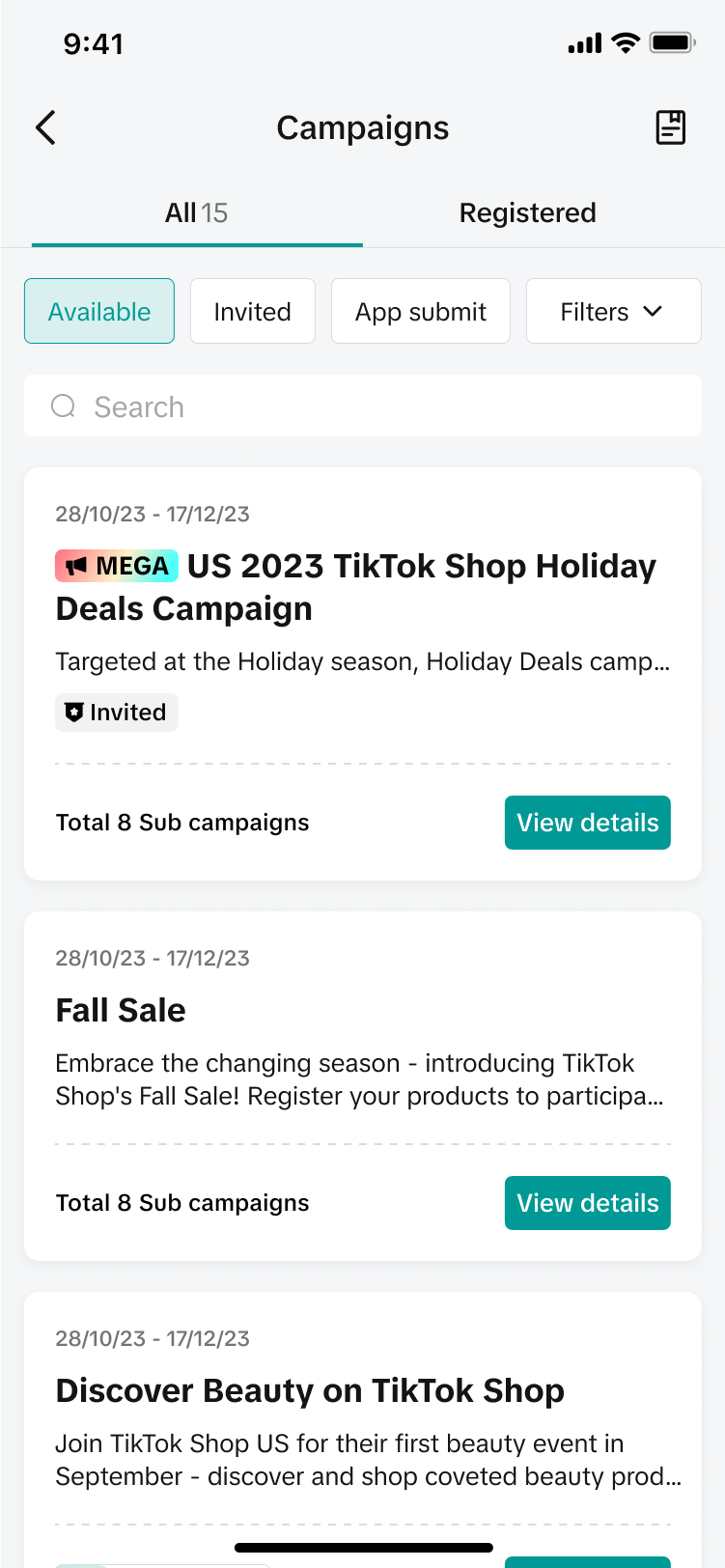 |
Info penting yang mencakup jenis dan tanggal campaign serta waktu pendaftarannya ditampilkan di sini. Klik Daftar Sekarang untuk melihat syarat mengikutinya, seperti performa toko atau harga campaign.
Harap cek kriteria campaign terkait "Status Penjualan" saat mendaftar. Status ini menunjukkan channel yang akan digunakan untuk campaign: Tokopedia saja, TikTok Shop saja, atau keduanya. Pendaftaran hanya berlaku untuk produk yang status penjualannya sesuai.
Tag pada campaign berfungsi untuk menunjukkan jenis campaign—cek detail campaign untuk mengetahui selengkapnya.
Catatan: Semua aplikasi untuk mendaftar campaign akan ditinjau. Pendaftaranmu akan ditolak jika tidak memenuhi syarat yang tercantum di halaman detail campaign.
- Baca Detail Campaign
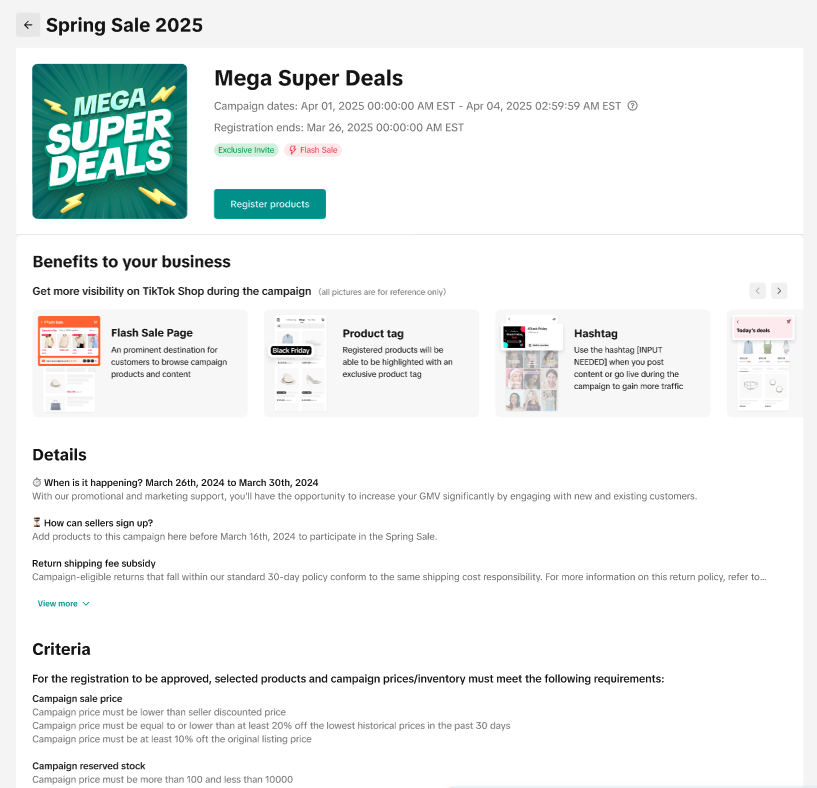 | 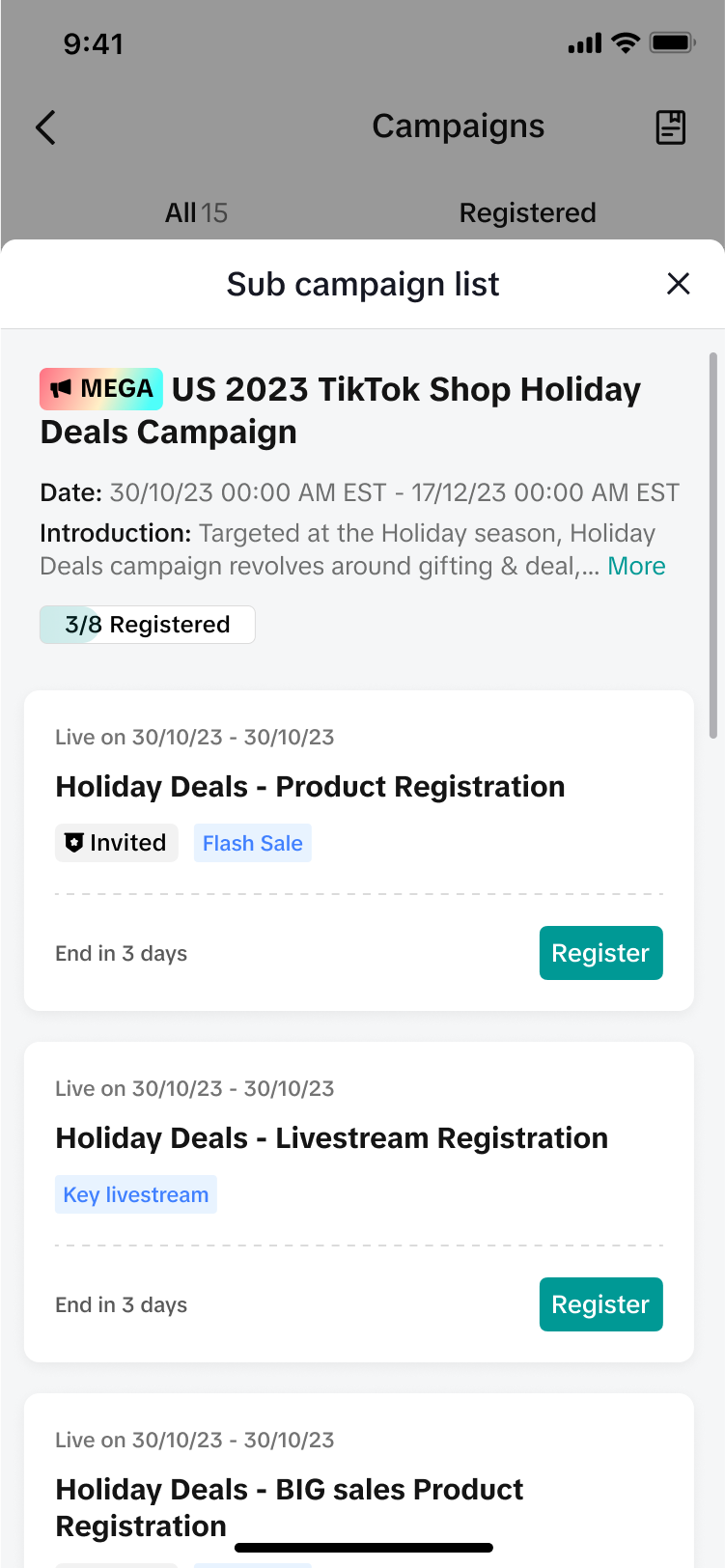 | 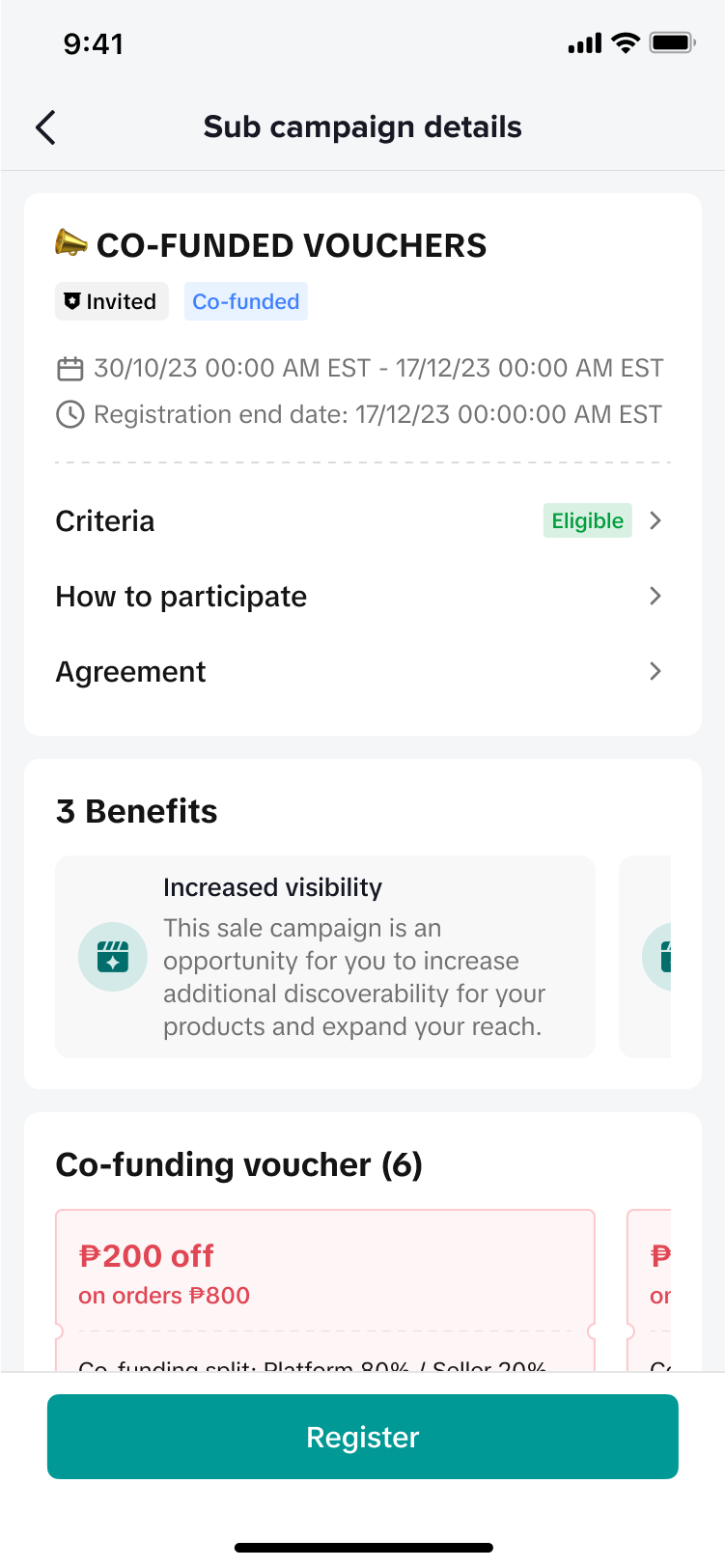 |
Klik Daftarkan Produk.
Tentukan produk dan varian yang ingin diikutsertakan dalam campaign dengan memilih produk di Seller Center atau mengimpor data dari Excel. (Harap baca bagian "Impor Massal Produk" di bawah).
Tergantung jenis campaign yang diikuti, kamu perlu mengisi sebagian atau semua bidang berikut:
- Ajukan Produk untuk Mengikuti Campaign
- Harga Campaign
- Stok Campaign
- Persentase Komisi Campaign
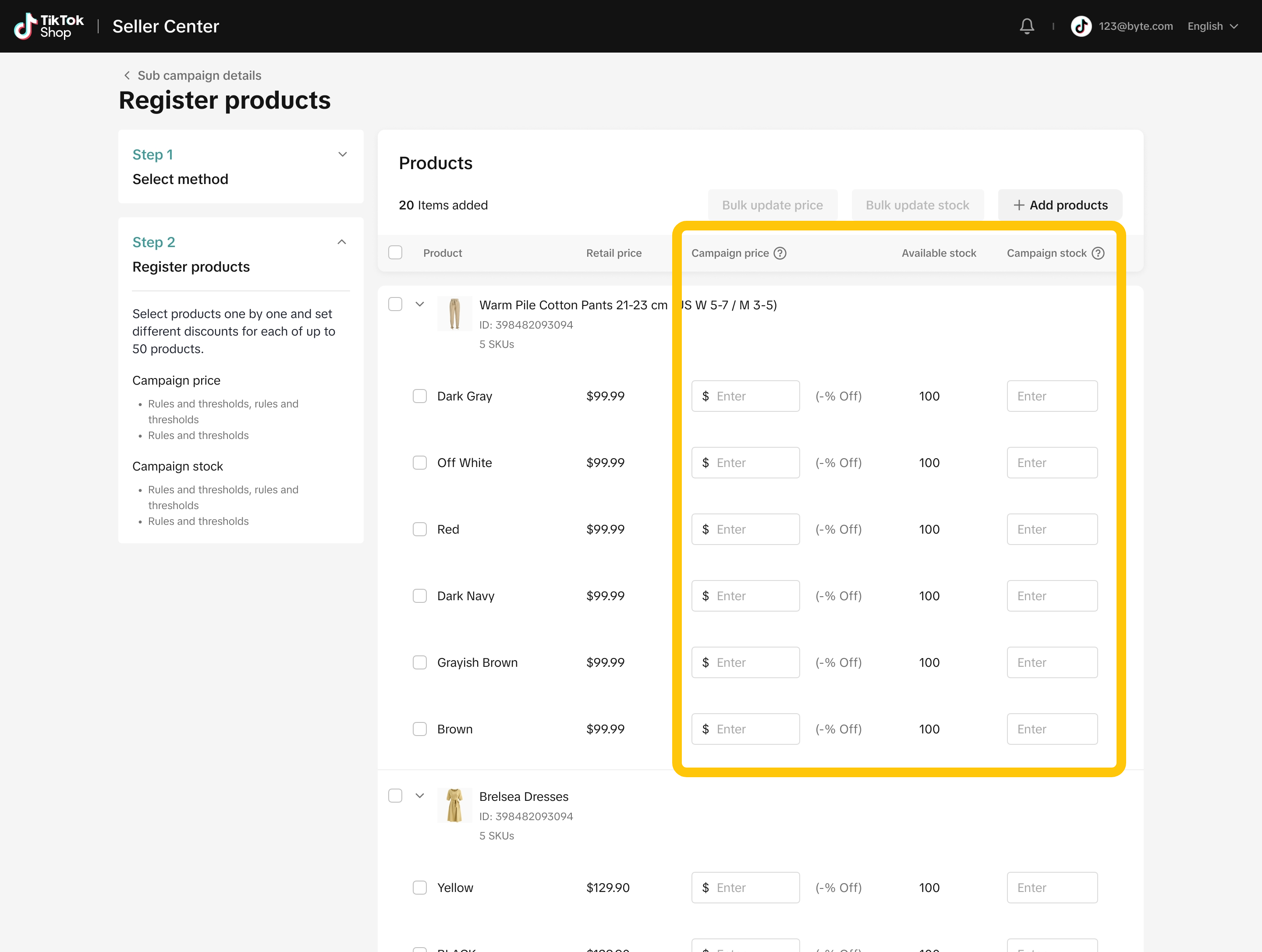
Kamu mungkin juga perlu mencantumkan persentase komisi campaign.
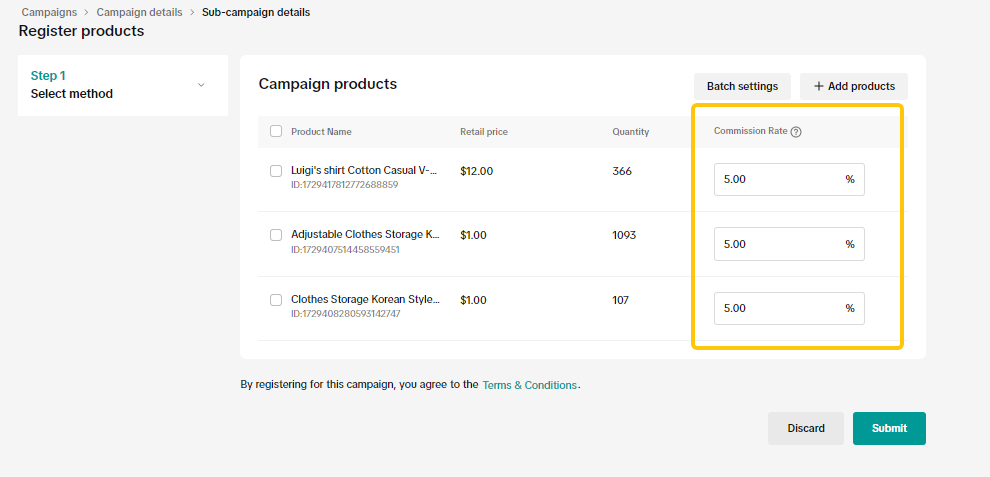
Setelah memilih produk, tentukan harga dan stok campaign.
Saat melakukan proses ini di aplikasi Seller Center, kamu bisa memilih pengaturan produk satuan atau pengaturan produk massal:
Pengaturan produk satuan: Klik Pengaturan, lalu masukkan info produk satu per satu.
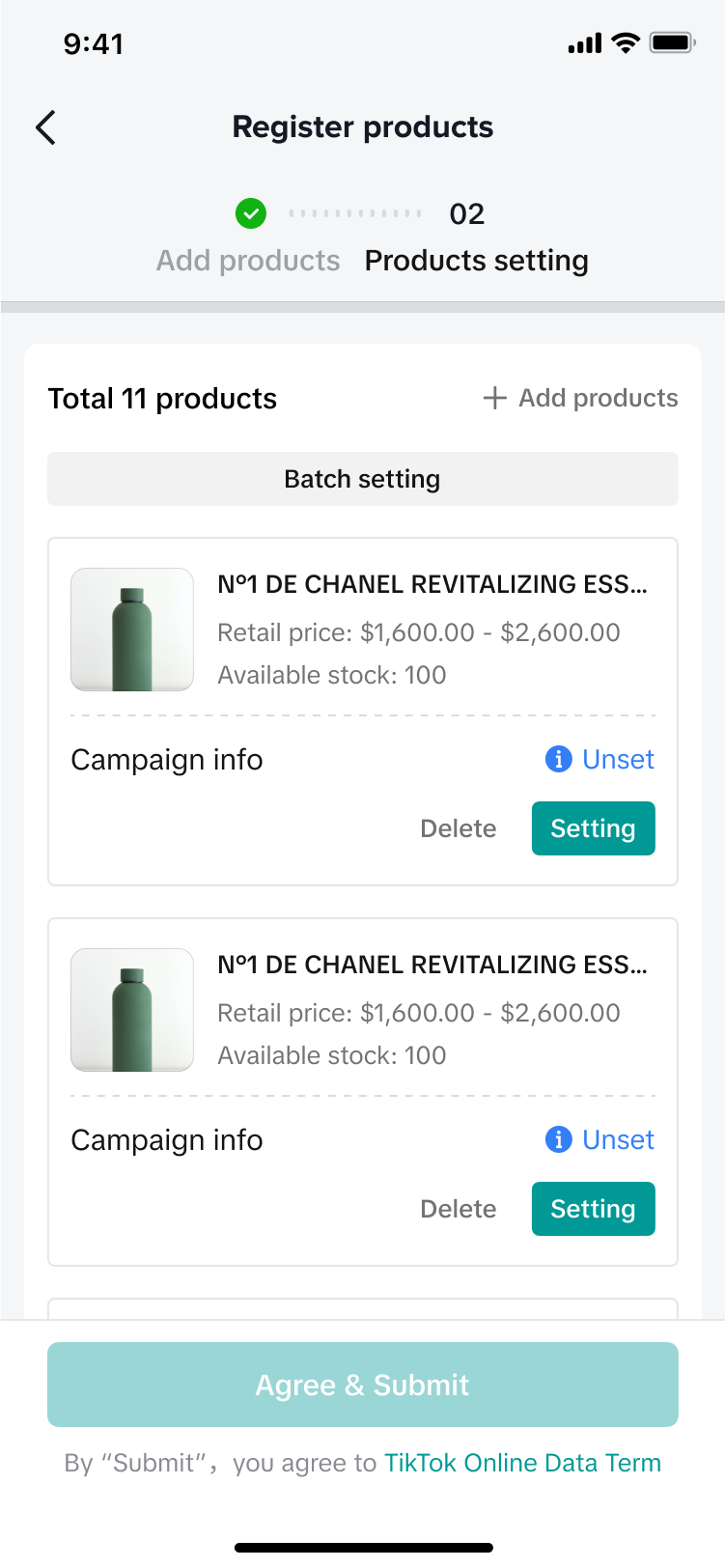 | 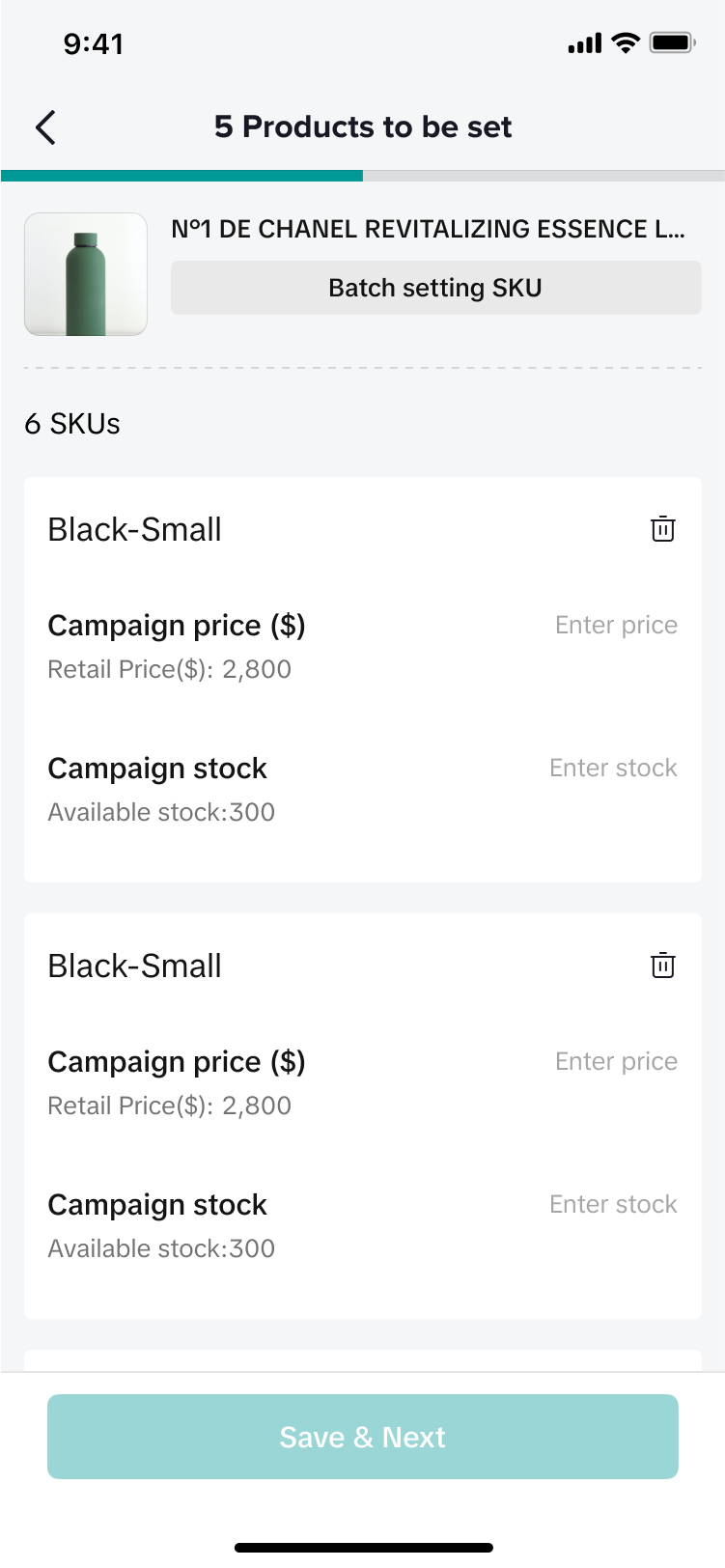 | 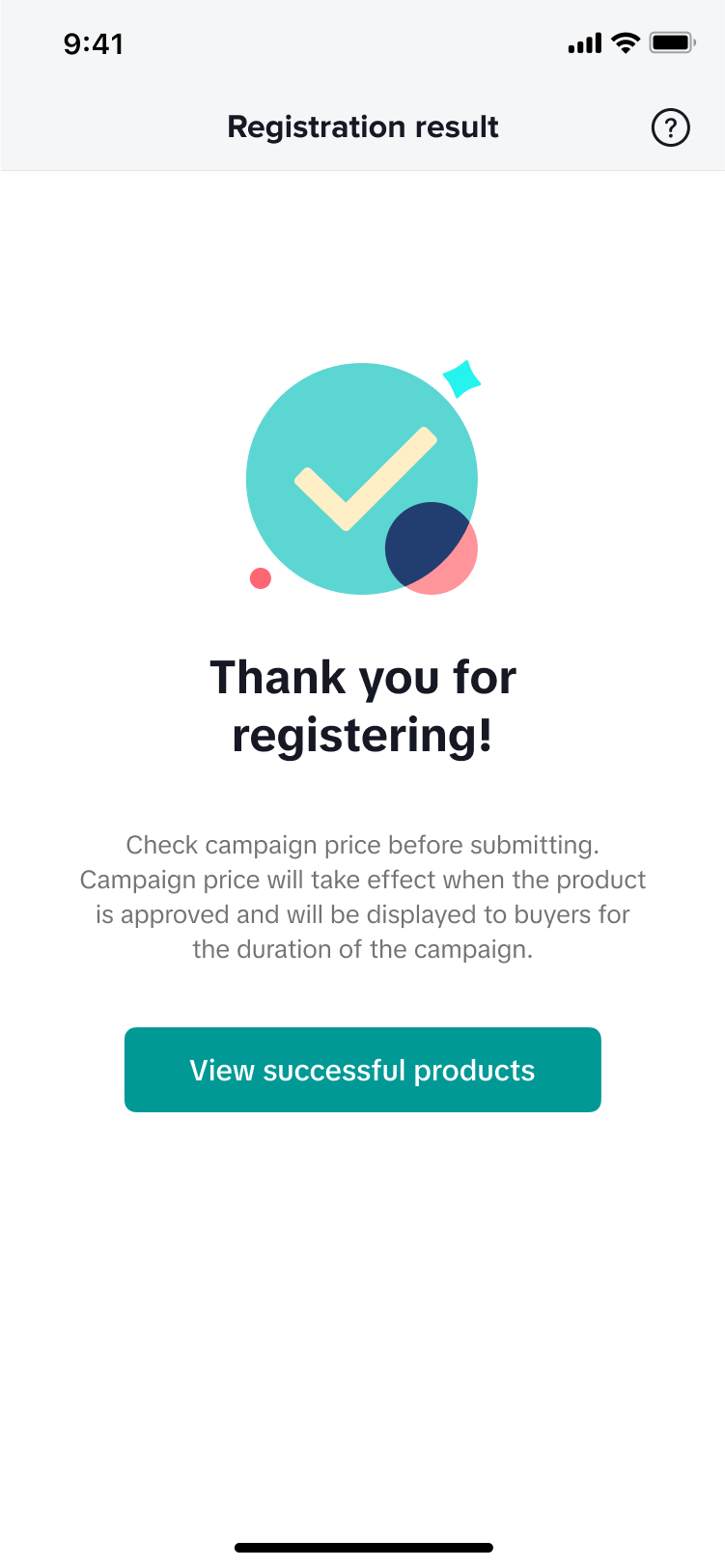 |
Pengaturan produk massal: Klik Pengaturan Massal, lalu masukkan info produk sekaligus.
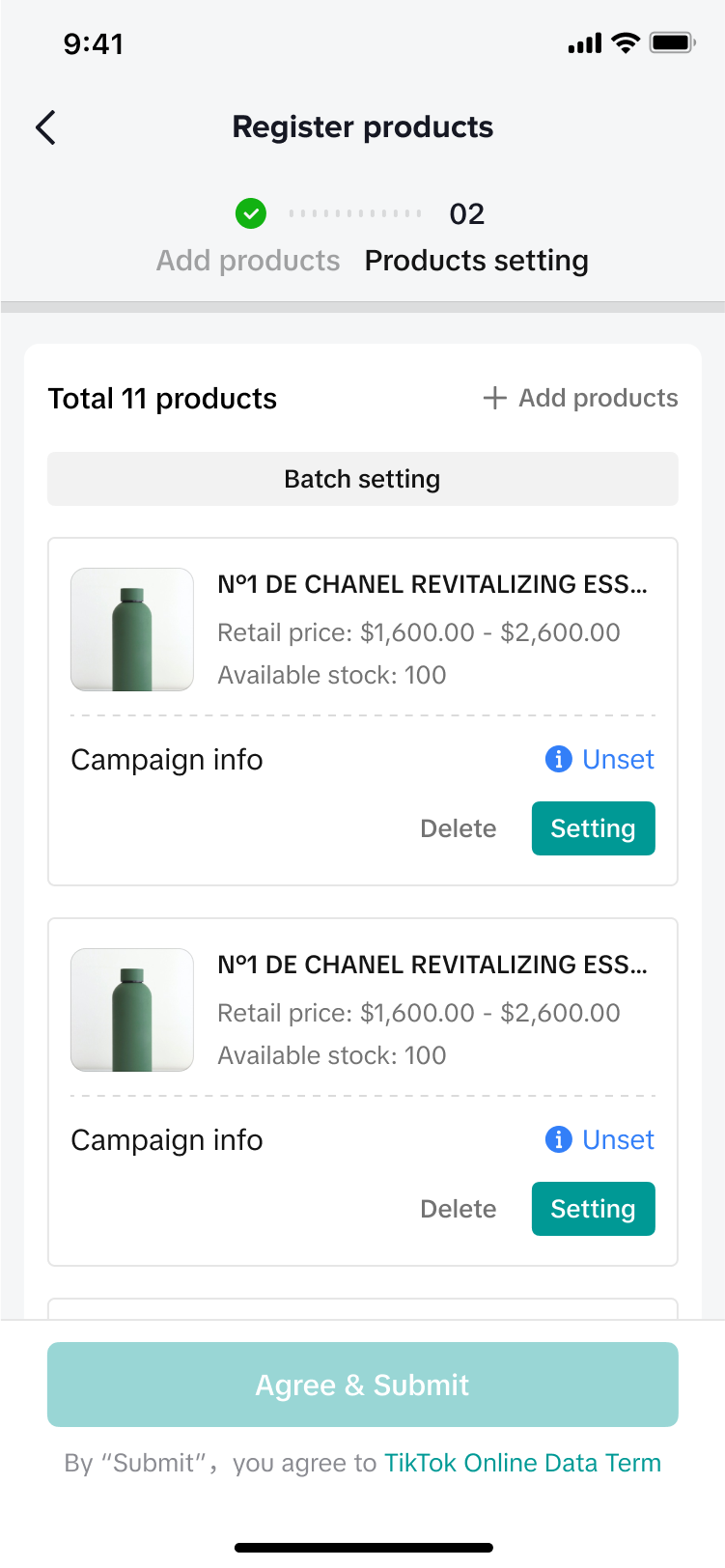 | 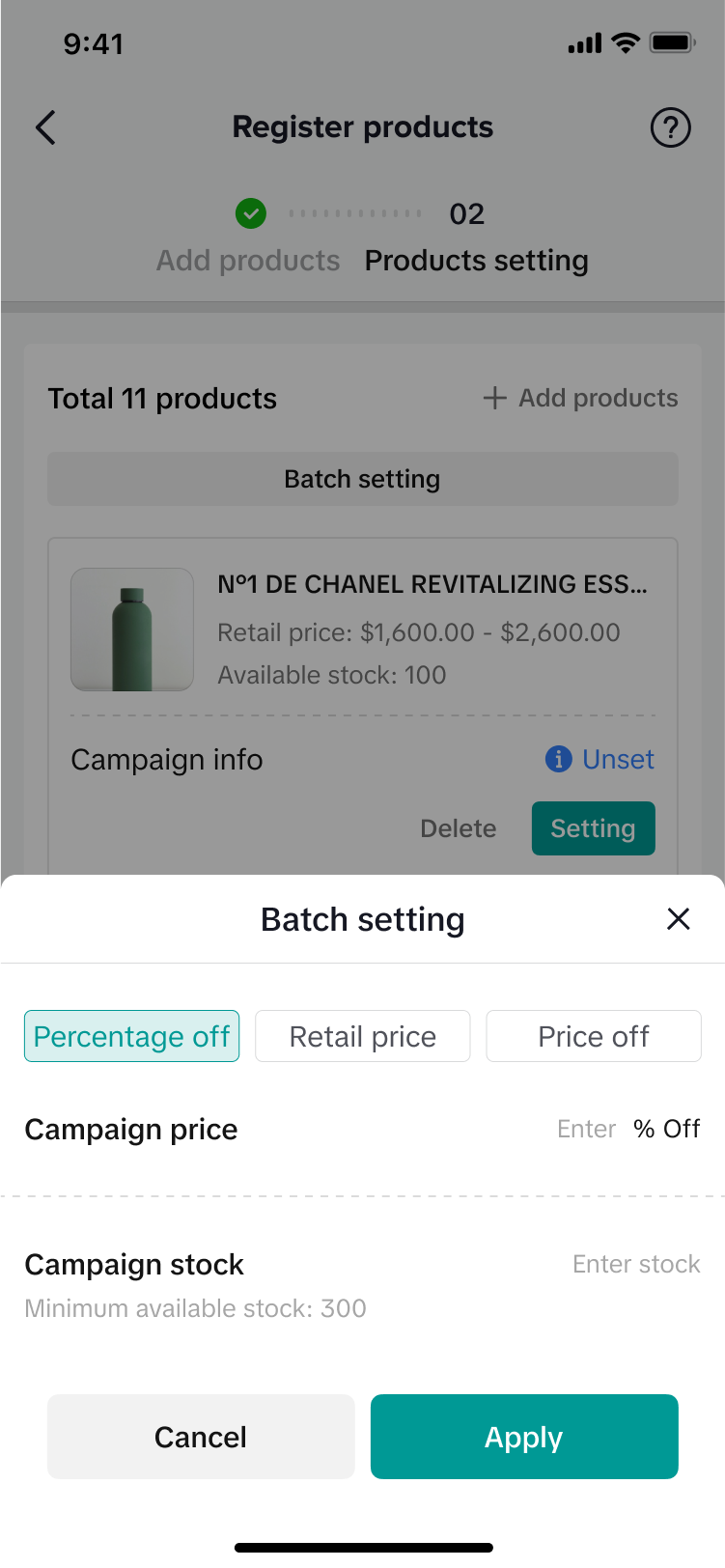 | 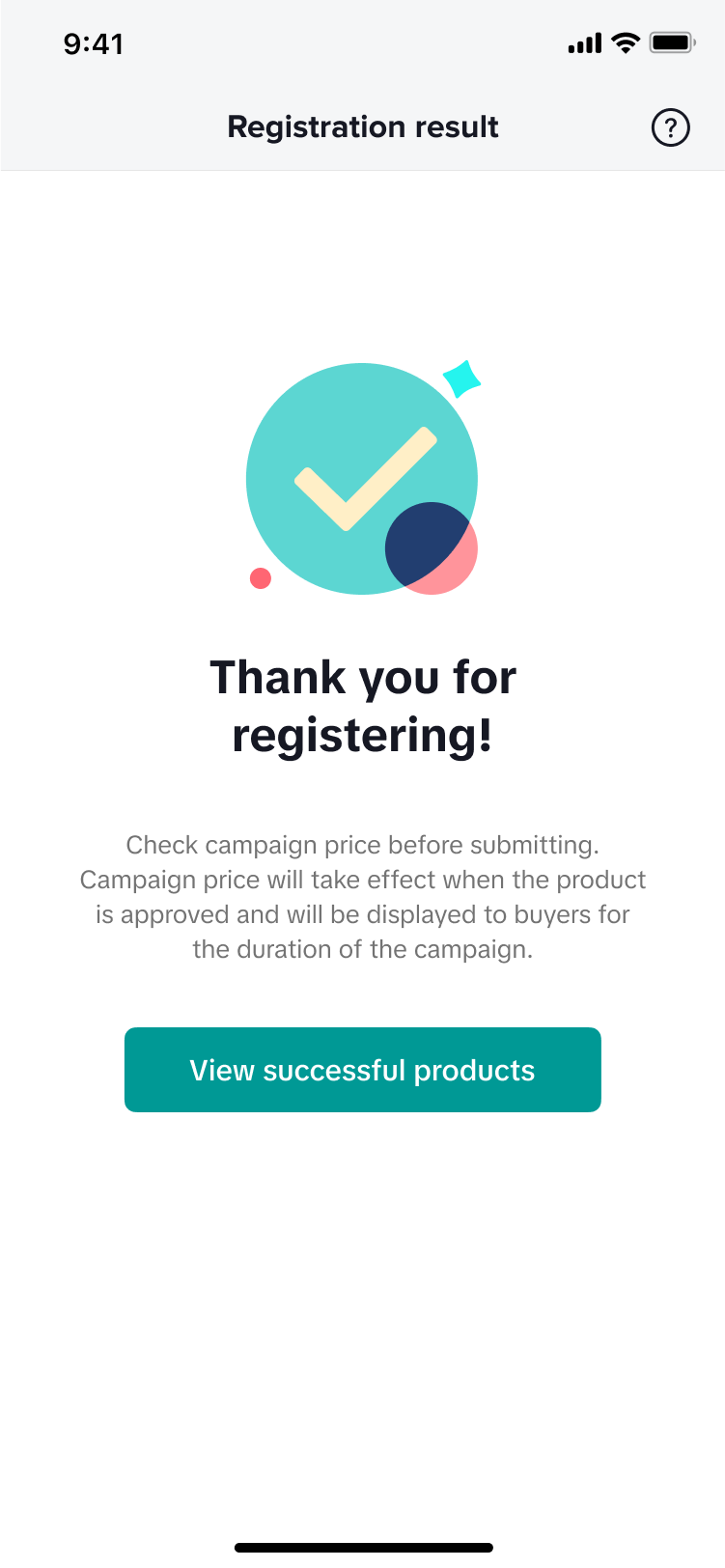 |
❗ Cermati betul harga dan stok produk yang kamu ajukan.
- Harga Campaign:
- Platform akan mencatat semua harga campaign yang telah diajukan penjual. Tergantung syarat setiap campaign, penjual mungkin harus menurunkan atau menyesuaikan harga campaign ini agar boleh mengikuti campaign lain ke depannya.
- Harga campaign akan ditampilkan kepada pembeli selama periode campaign. Jika kamu juga menetapkan harga yang berbeda di promosi lain, misalnya Flash Deal atau Diskon Produk, perbedaan harganya tidak akan ditampilkan.
- Stok Campaign:
- Platform akan mengunci stok campaign setelah meninjau dan menyetujui campaign yang kamu ajukan. Setelahnya, stok campaign ini tidak bisa diubah.

Cara Melihat Produk dalam Campaign Produk menggunakan PC
Setelah mengajukan produk ke campaign, pantau progresnya lewat halaman Kelola Campaign.
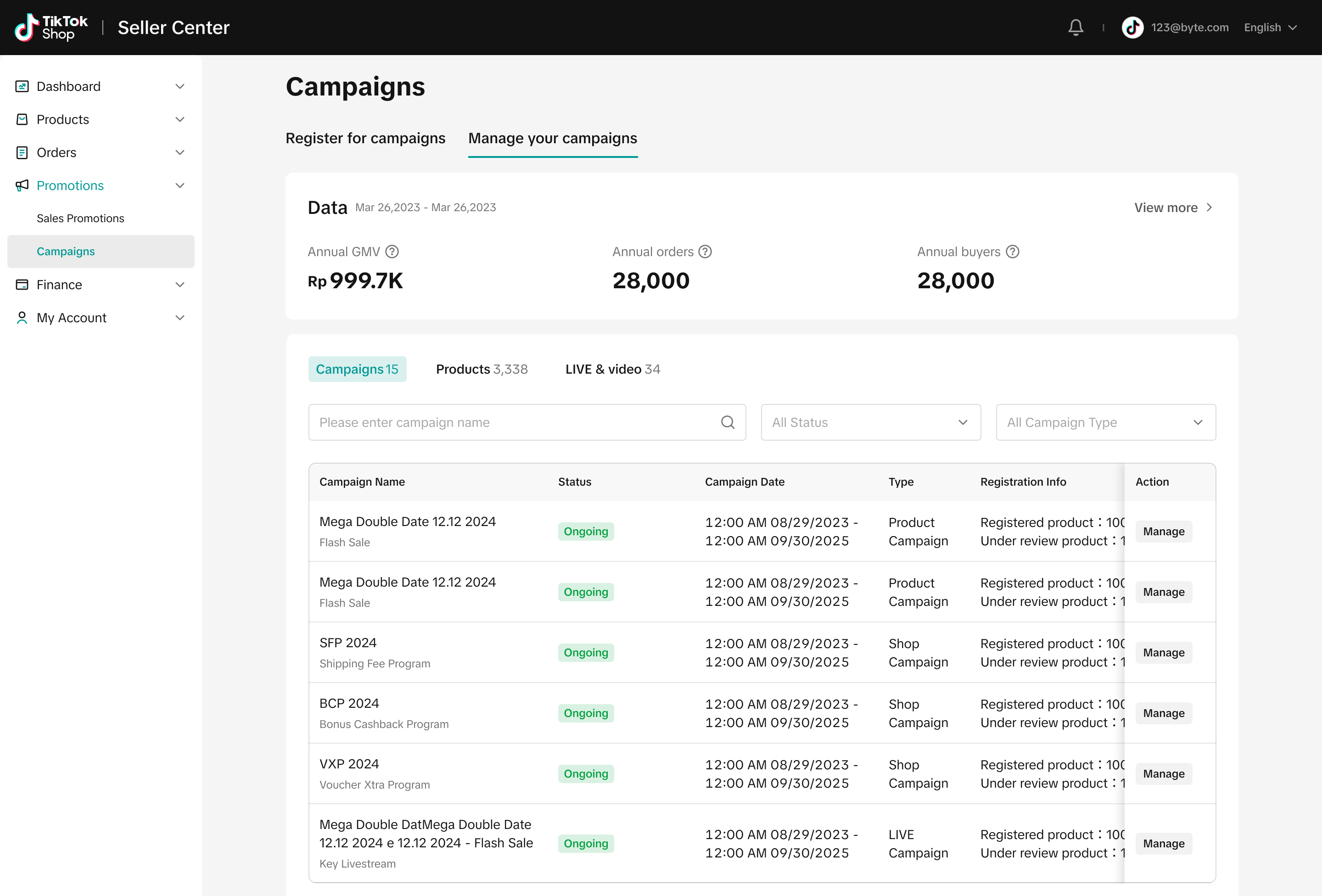
Di tab Kelola Campaign, klik Kelola pada campaign terkait.
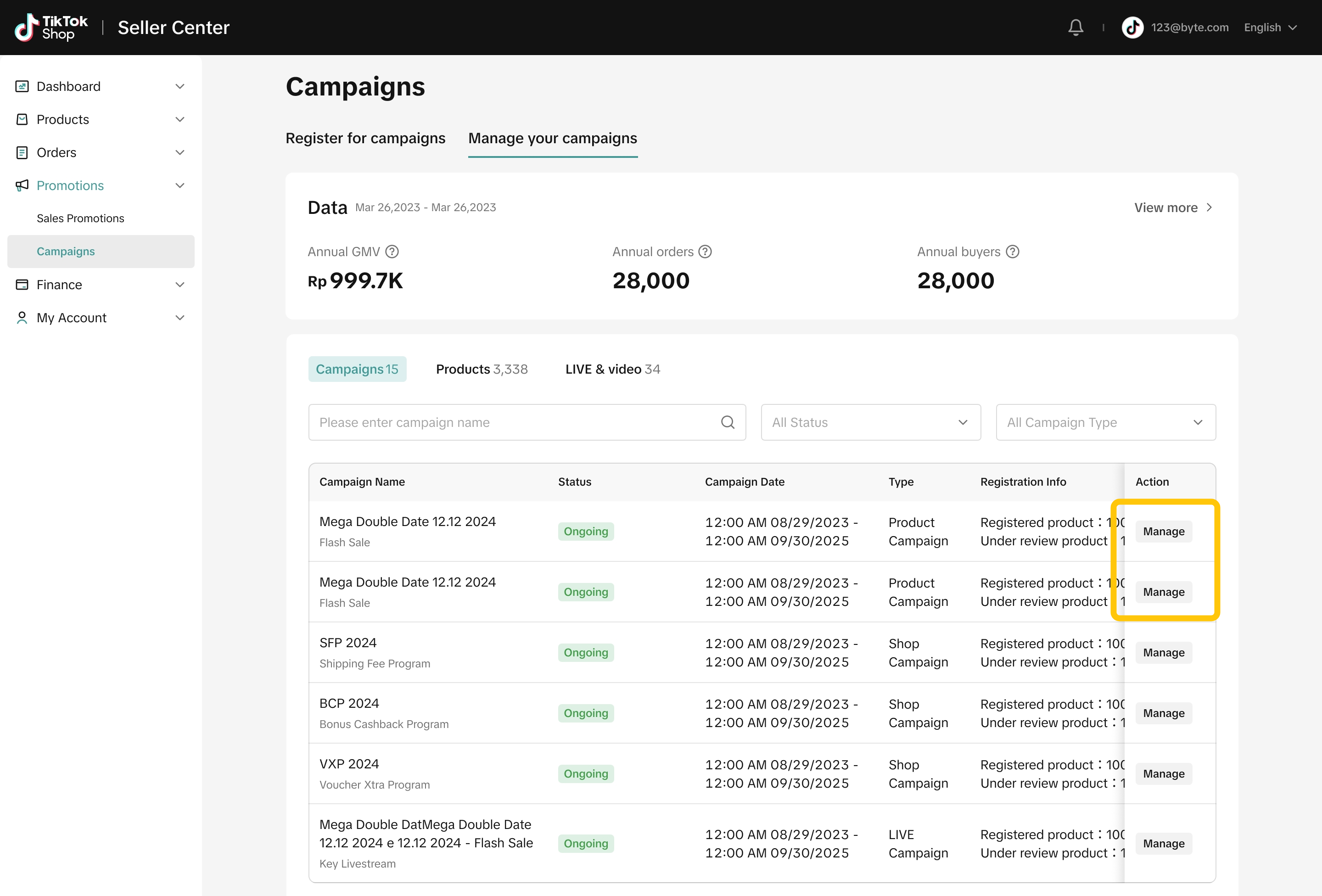
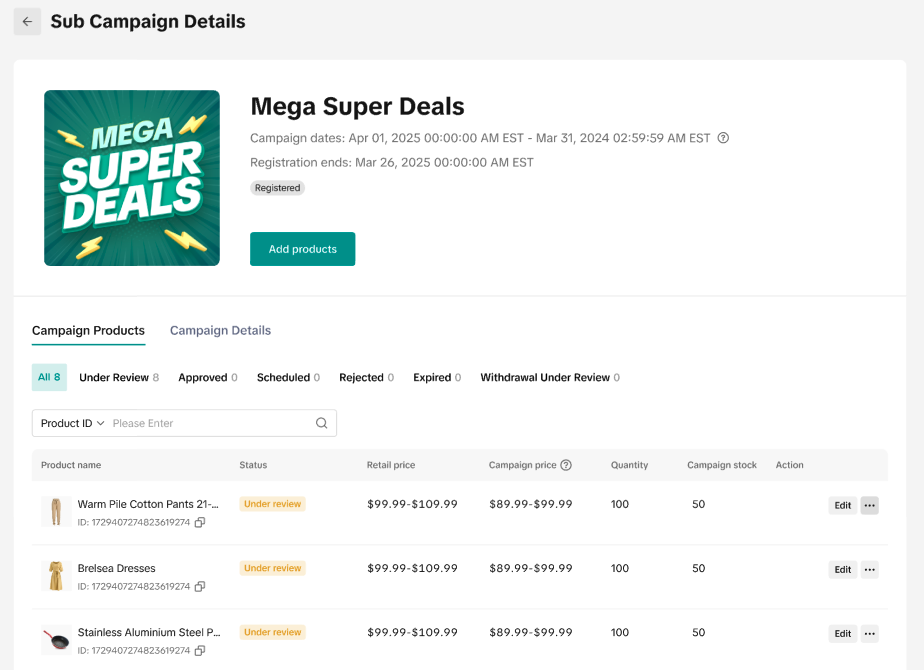
Kamu juga bisa mengklik Tambahkan produk di halaman Detail Campaign jika campaign-nya masih berlangsung.
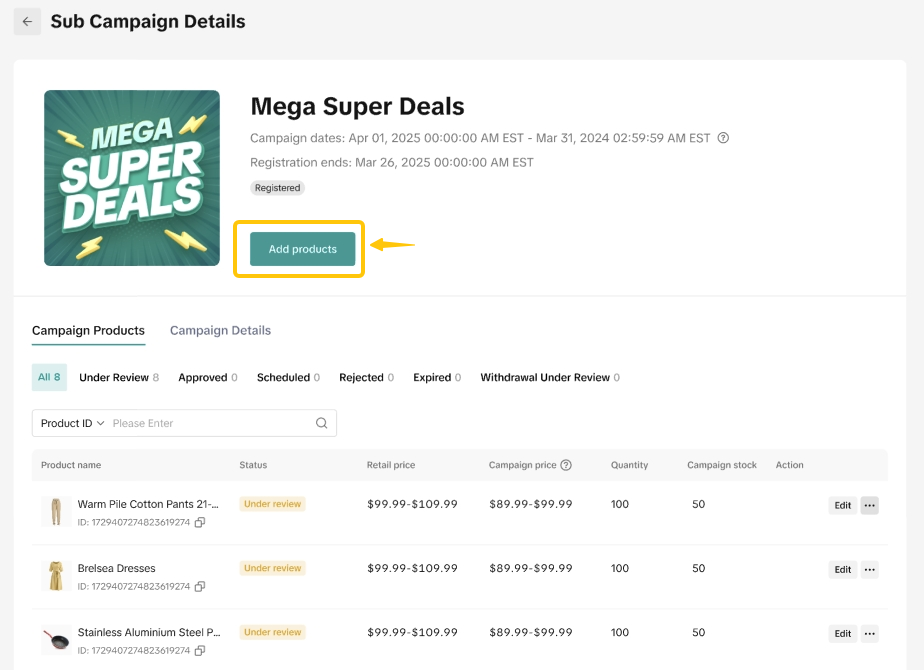
Pilih tab Produk untuk melihat produk yang diajukan serta status peninjauannya.
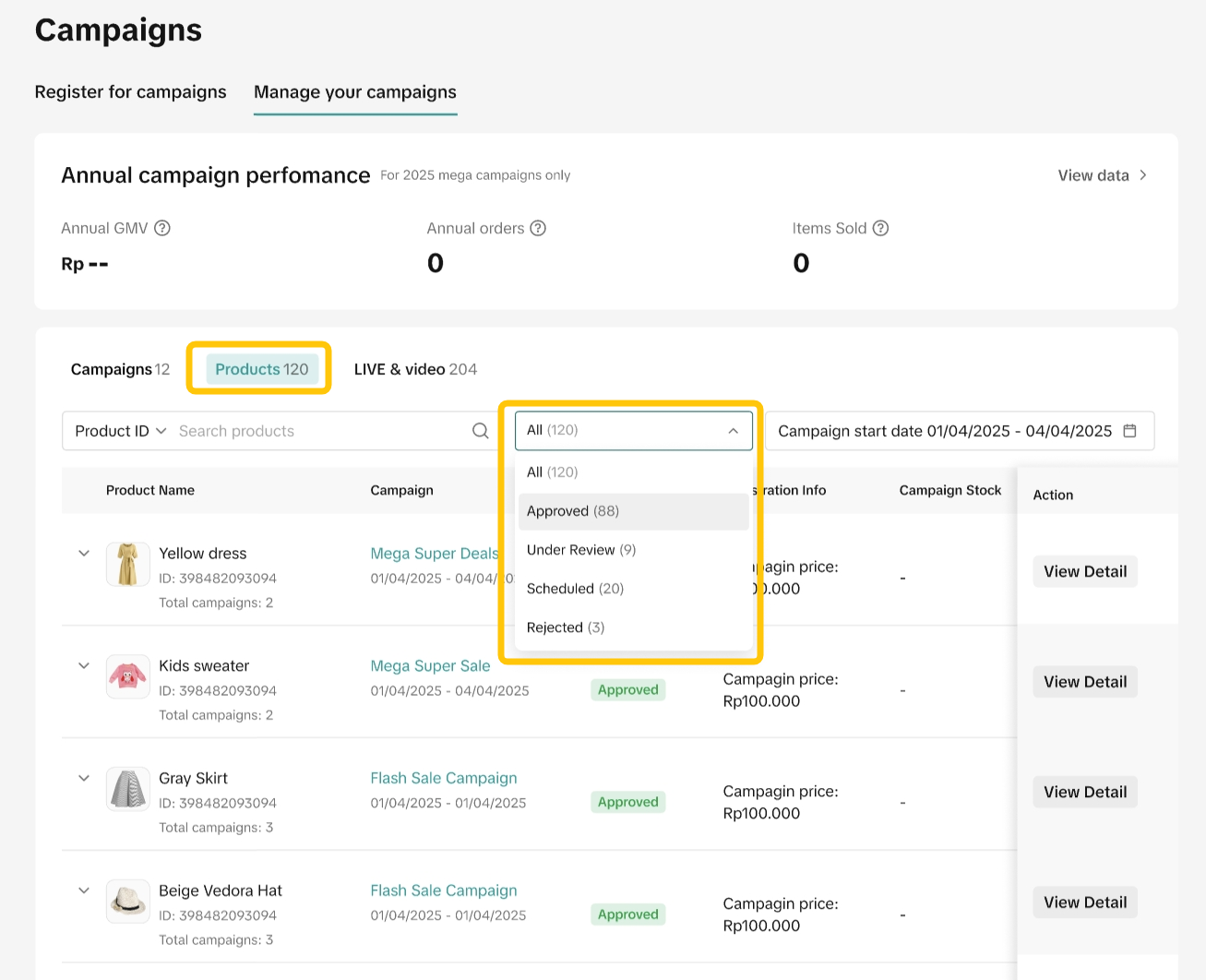
Filter produk yang diajukan berdasarkan ID Produk, Nama Produk, atau tanggal Campaign.
Kamu juga bisa memilih berbagai tindakan untuk produk berdasarkan status pendaftarannya.
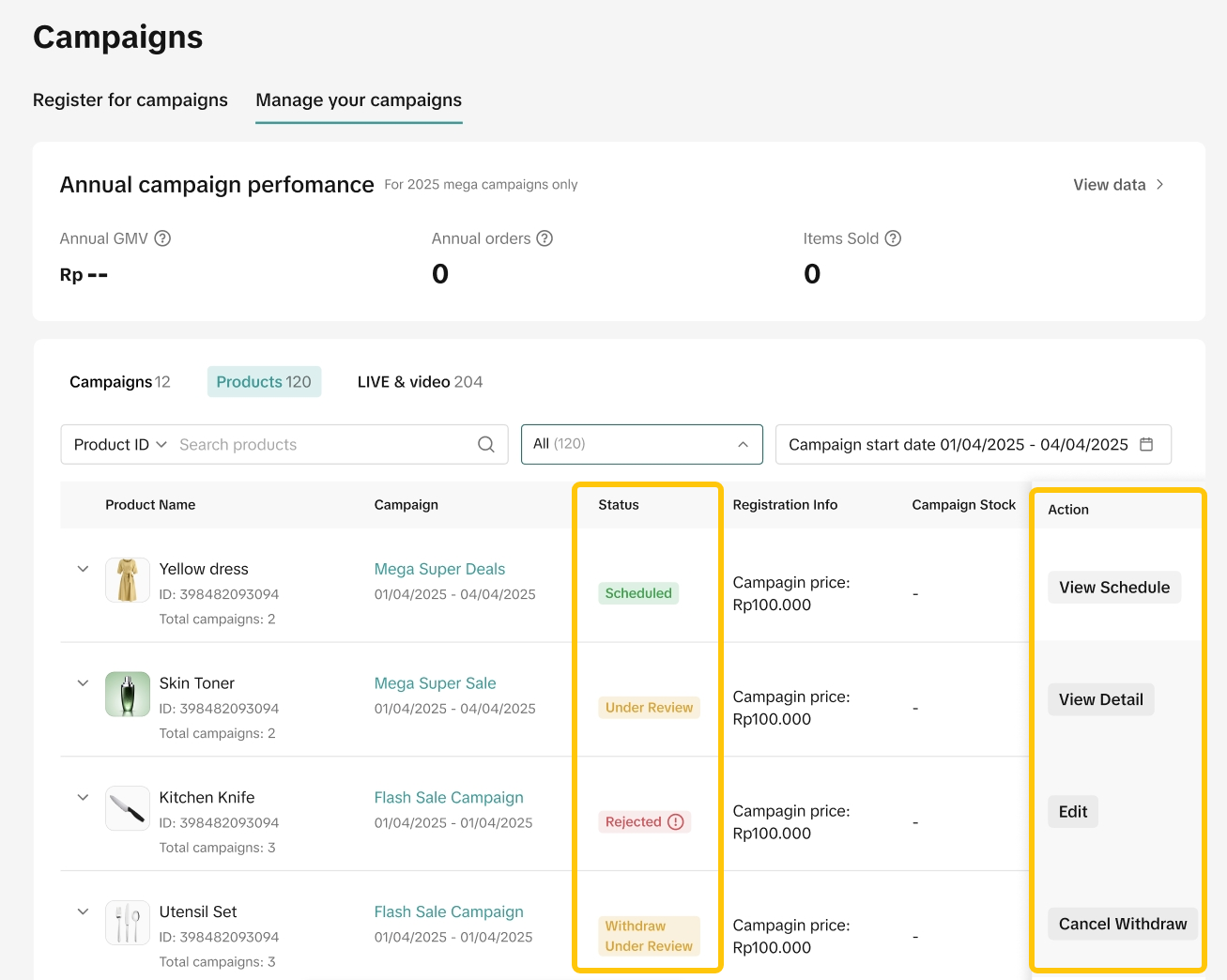

Cara Melihat Produk dalam Campaign Produk menggunakan Aplikasi Seller Center
Sama seperti di PC, setelah mengajukan produk ke campaign, kamu bisa memantau progresnya lewat halaman Terdaftar.
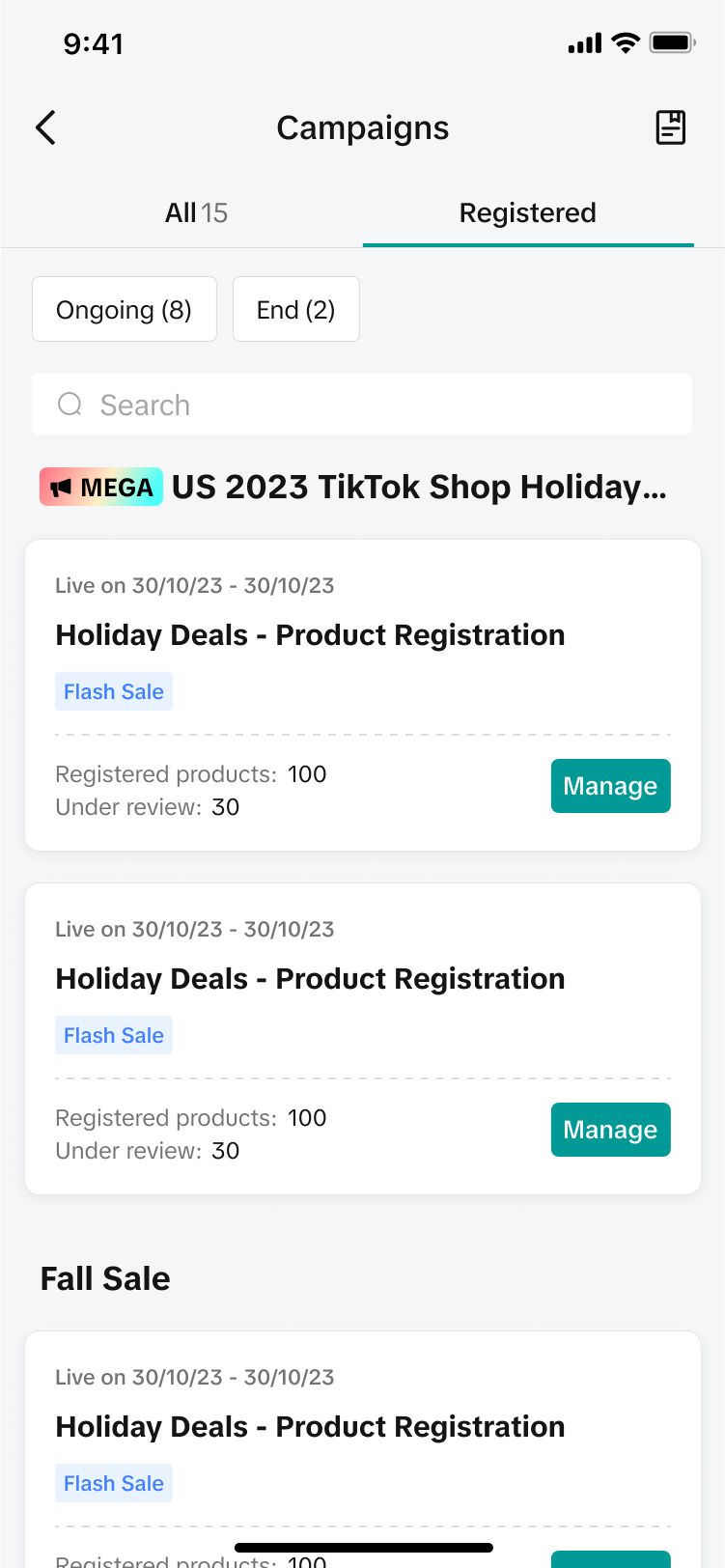
Klik Pengelolaan di campaign terkait.
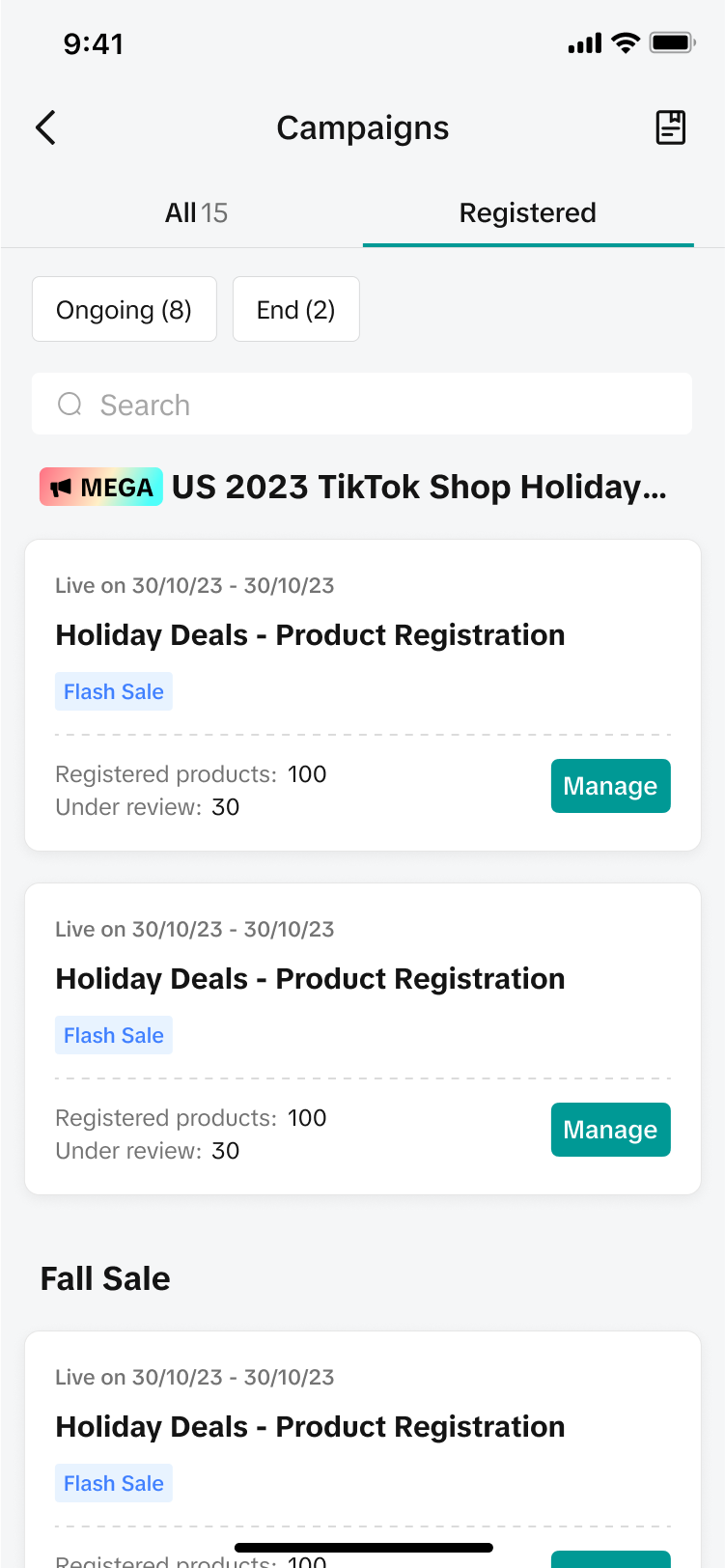 | 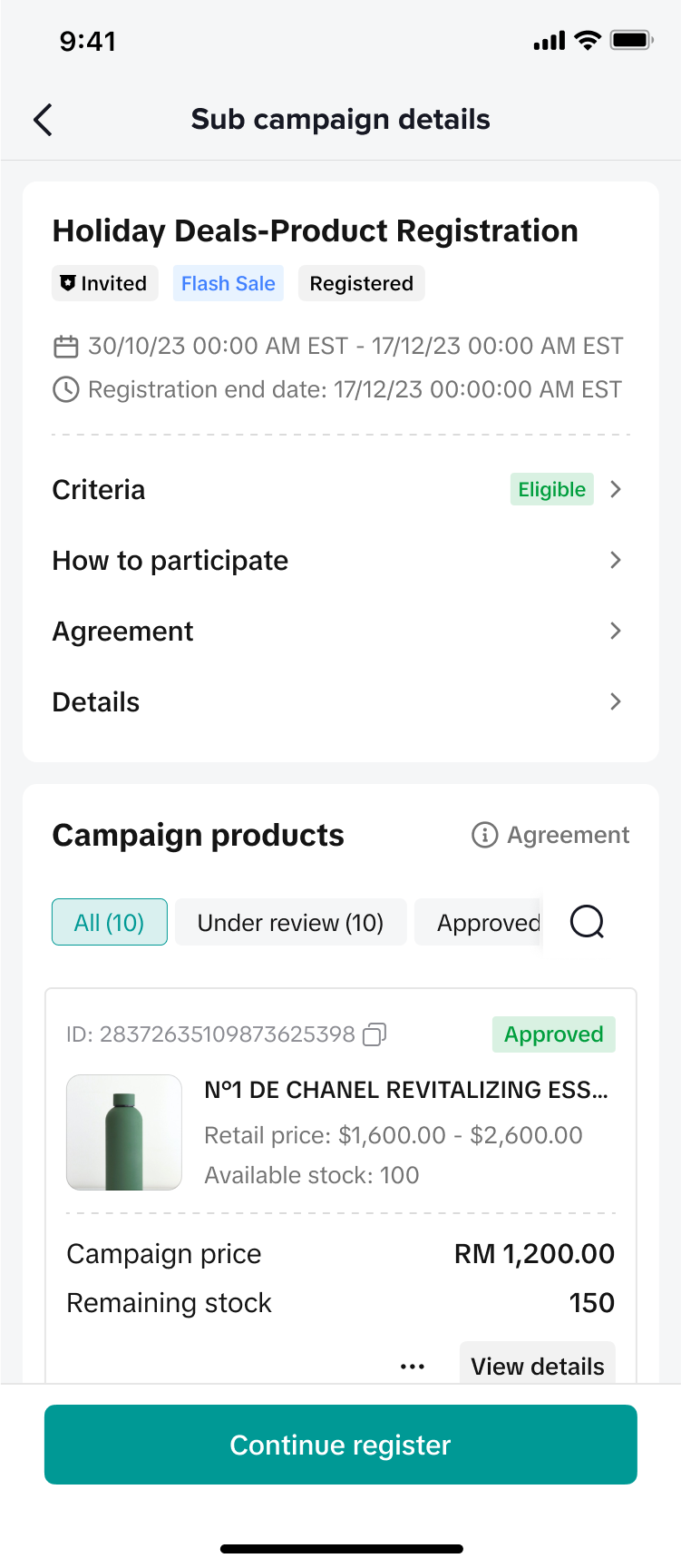 |
Kamu juga bisa mengklik Lanjutkan pendaftaran jika campaign masih berlangsung.
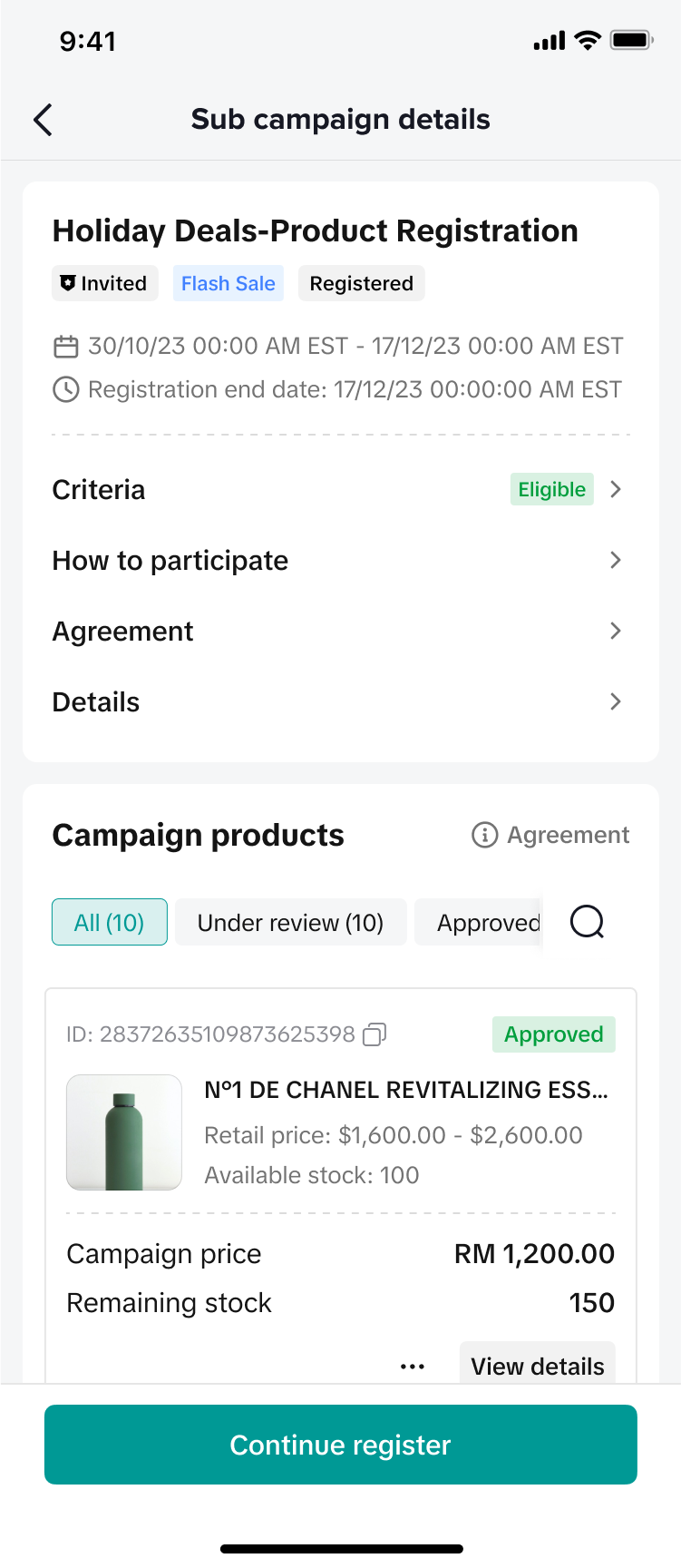 |

Cara Mengubah Produk di Campaign Produk
Di platform, penjual hanya bisa mengubah info produk dengan "status" tertentu setelah mengajukan campaign. Berikut adalah syaratnya:
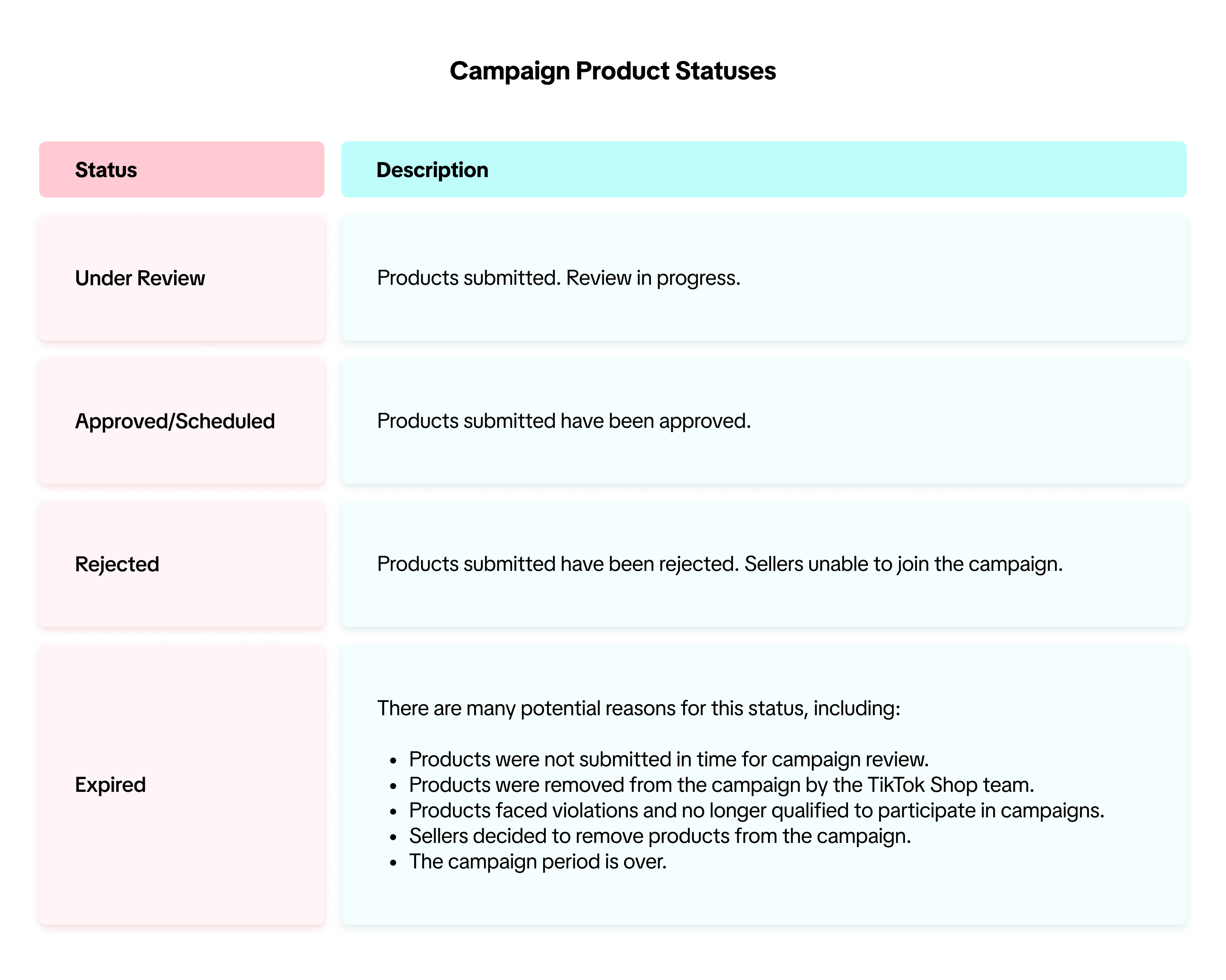
Apabila statusnya Sedang Ditinjau atau Disetujui/Terjadwal:
Apabila statusnya Sedang Ditinjau, kamu masih bisa menghapus produk dari campaign dengan mengklik Hapus.
- Kamu bisa menambah stok campaign atau persentase komisi dengan mengklik tombol "Ubah". Perubahan akan langsung diterapkan tanpa perlu persetujuan dari platform.
- Kamu tidak bisa mengubah harga campaign, mengurangi stok campaign, atau mengganti persentase komisi.
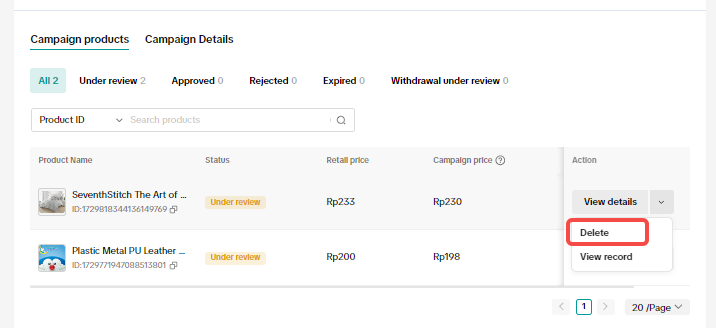 | 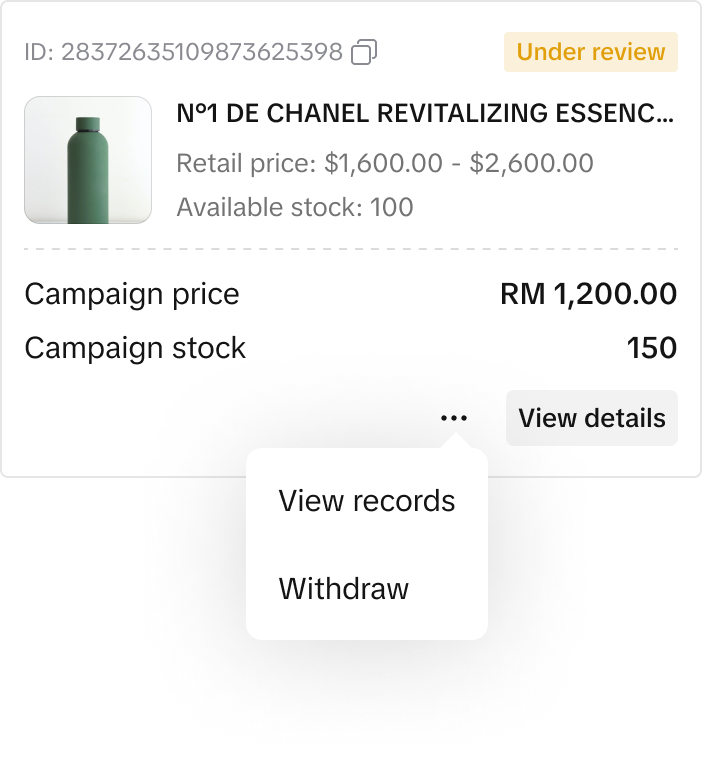 |
Apabila statusnya Disetujui/Terjadwal, kamu bisa membatalkan produk dari campaign dengan mengklik Batal.
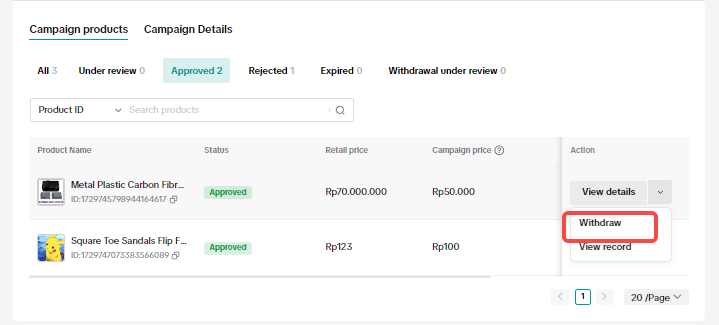 |  |
Perlu diingat bahwa tidak semua campaign memiliki opsi Batal.
Jika permintaan penghapusan produk dari campaign disetujui, statusnya akan berubah menjadi Kedaluwarsa. Namun, statusnya akan kembali menjadi Disetujui jika permintaan itu ditolak.

Cara Melihat Produk Rekomendasi
Tim operasional platform juga bisa mendaftarkan produk ke campaign produk atas namamu. Artinya, kamu bisa mengikuti campaign dengan mudah tanpa repot-repot mendaftar. Pendaftaran produk hanya bisa dilakukan setelah kamu menyetujuinya.
Silakan lihat produk rekomendasi untuk campaign di Seller Center menggunakan PC dengan membuka tab Campaign.
Di tab Belum Didaftarkan/Belum Ditinjau Penjual, ada rekomendasi campaign yang cocok untuk produkmu.
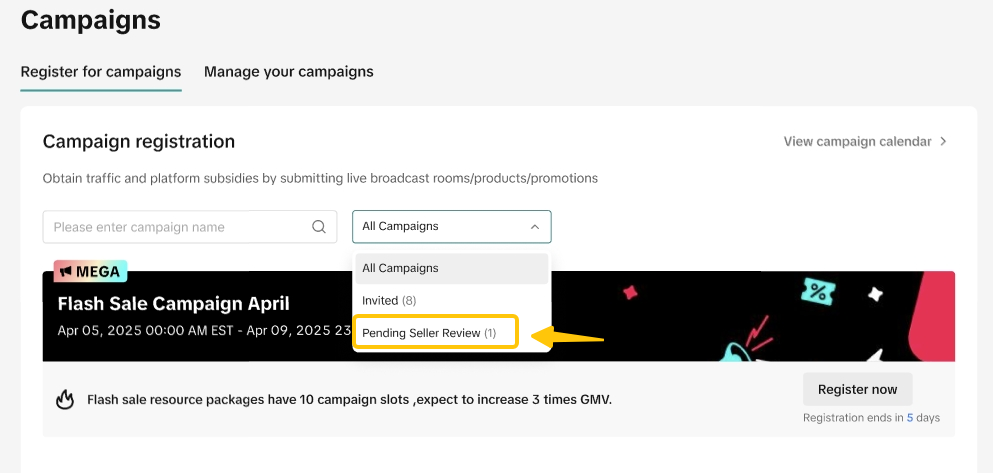
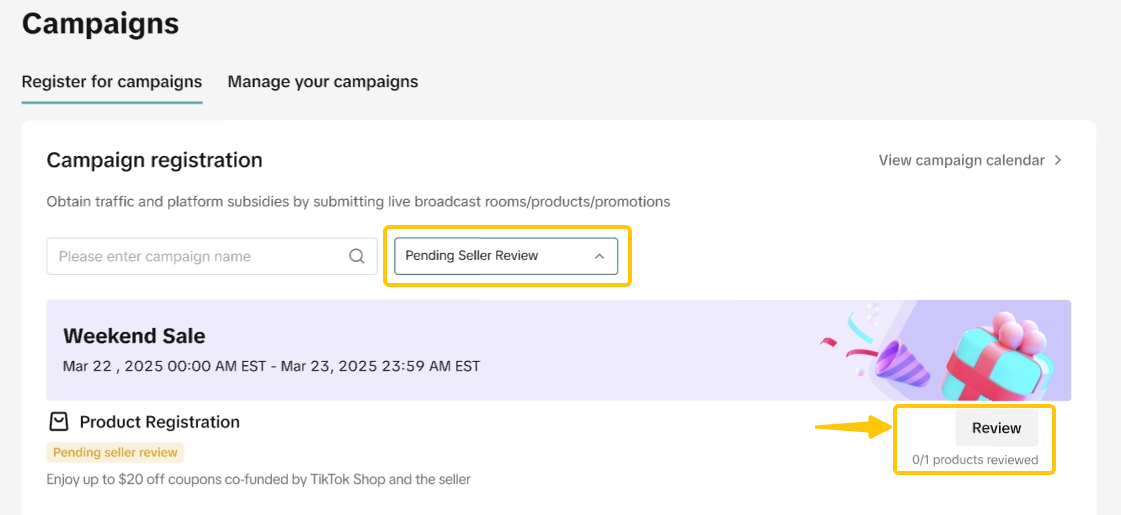
Klik Tinjau untuk memeriksa produk rekomendasi yang didaftarkan oleh platform kami.
Cek info berikut di setiap produk:
- Nama/ID Produk
- Harga Jual/Harga Campaign
- Stok Tersedia/Stok Campaign
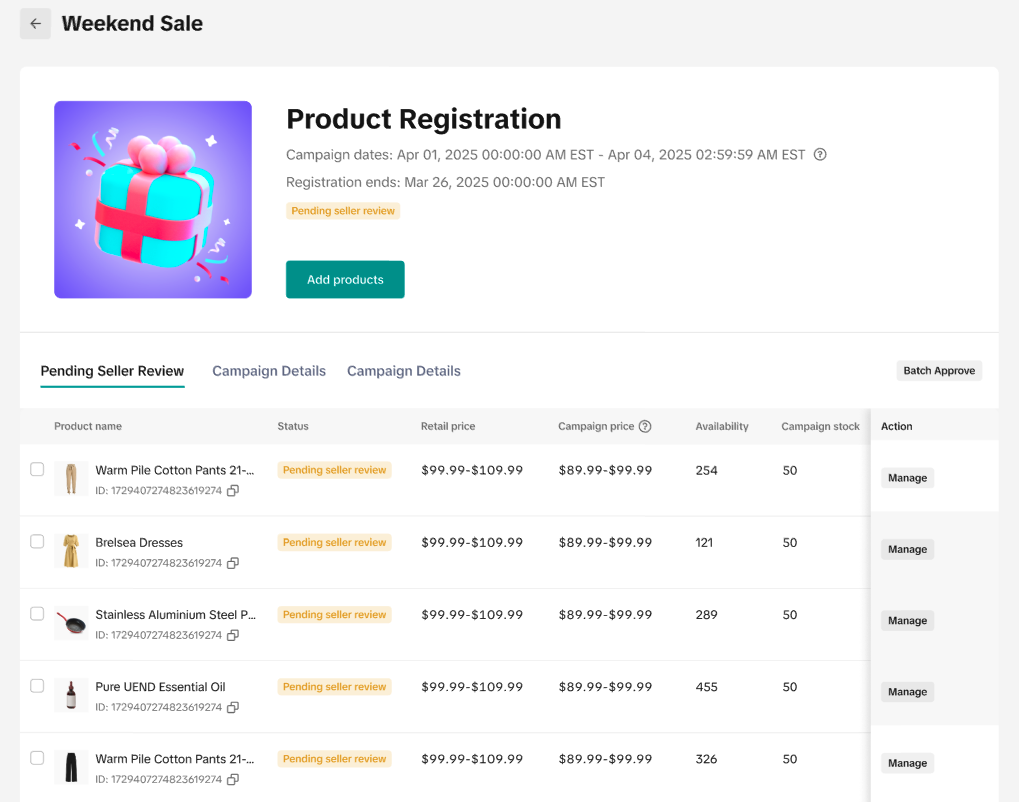
Jika tertarik mengikuti campaign, kamu punya 2 opsi:
Opsi A: Menyetujui permintaan untuk satu produk
Klik Setuju untuk menyetujui pendaftaran produk.
Jika perlu, klik Lihat untuk melihat detail info SKU produk.
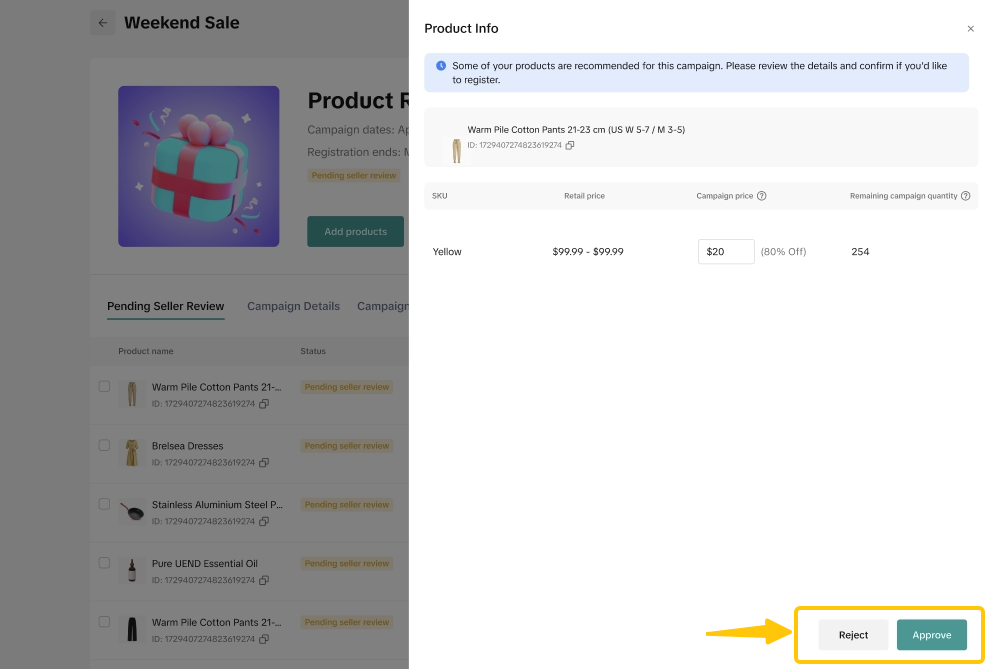
Opsi B: Menyetujui permintaan untuk beberapa produk sekaligus
Klik Setujui Sekaligus untuk menyetujui pendaftaran produk.
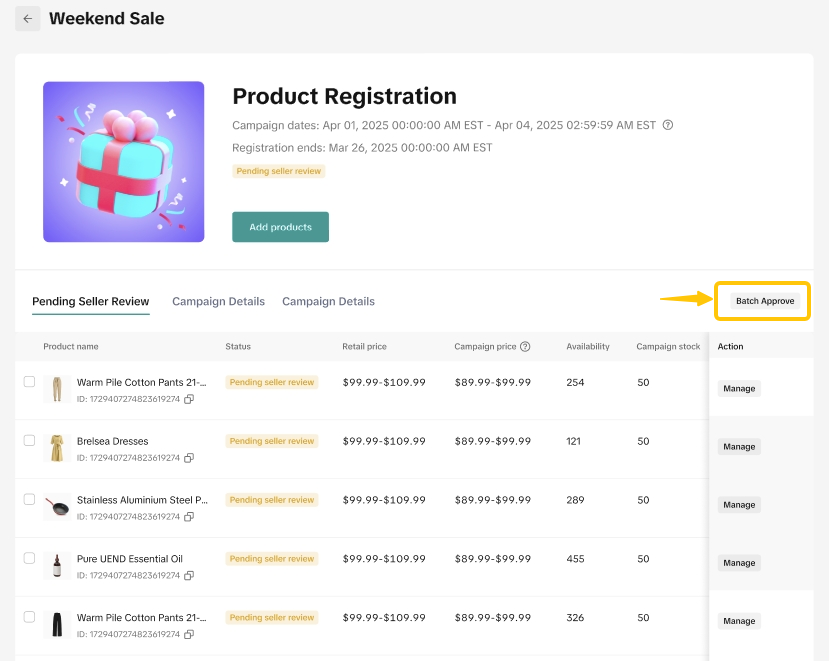
Setelah kamu menyetujui pendaftaran, status produk akan berubah dari "Belum Didaftarkan" menjadi "Sedang ditinjau". Kemudian, produk tersebut akan masuk ke tab produk campaign untuk ditinjau platform. Setelah disetujui, harga dan stok campaign akan dikunci saat campaign dimulai.
Jika produk rekomendasi tampak kurang menjanjikan, kamu bisa menolaknya:
Opsi A: Menolak permintaan untuk satu produk
Klik Tolak untuk menolak permintaan pendaftaran produk tersebut.
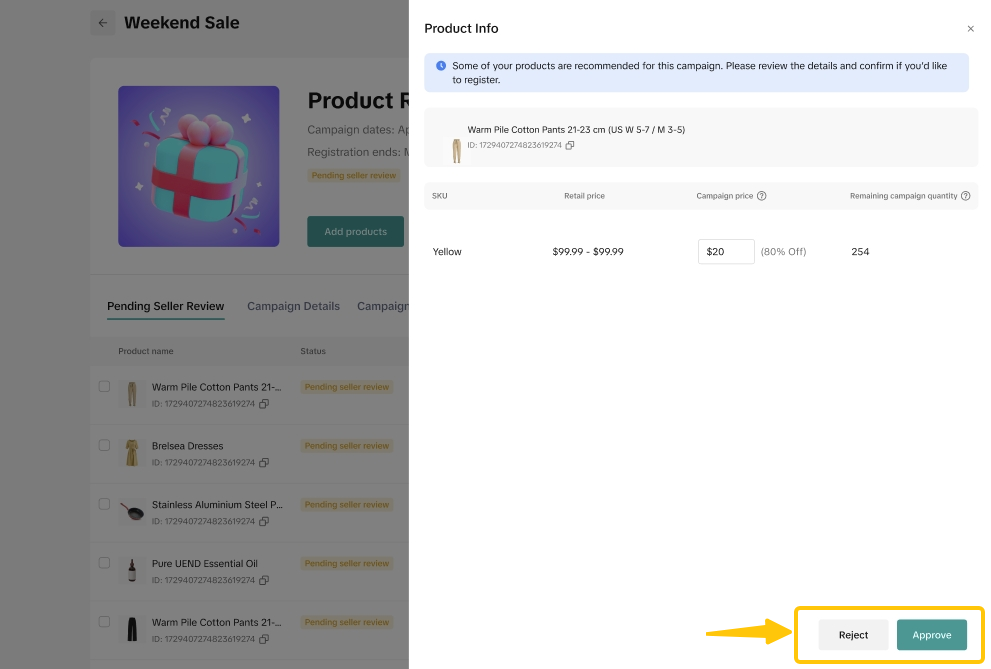
Opsi B: Menolak permintaan untuk beberapa produk sekaligus
Setelah mencentang beberapa produk, klik Tolak Sekaligus untuk menolak beberapa permintaan sekaligus.
Namun, kamu juga perlu memberikan alasan penolakan.
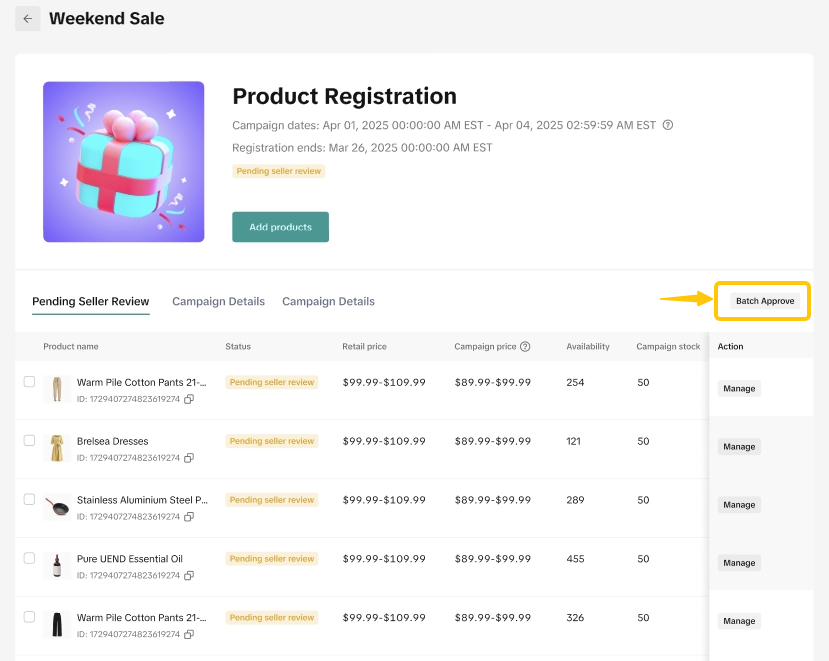
Setelah kamu menolak pendaftaran, status produk tersebut akan berubah dari Belum Didaftarkan menjadi Tidak Didaftarkan. Stok dan harga campaign pada produk terkait tidak akan berlaku selama periode campaign. Selain itu, produk tersebut tidak akan lagi muncul di bagian Produk belum didaftarkan.

Impor Massal Produk
Impor Massal dalam Seller Center:
Di halaman detail campaign, klik Daftarkan produk, lalu pilih Pendaftaran massal online.
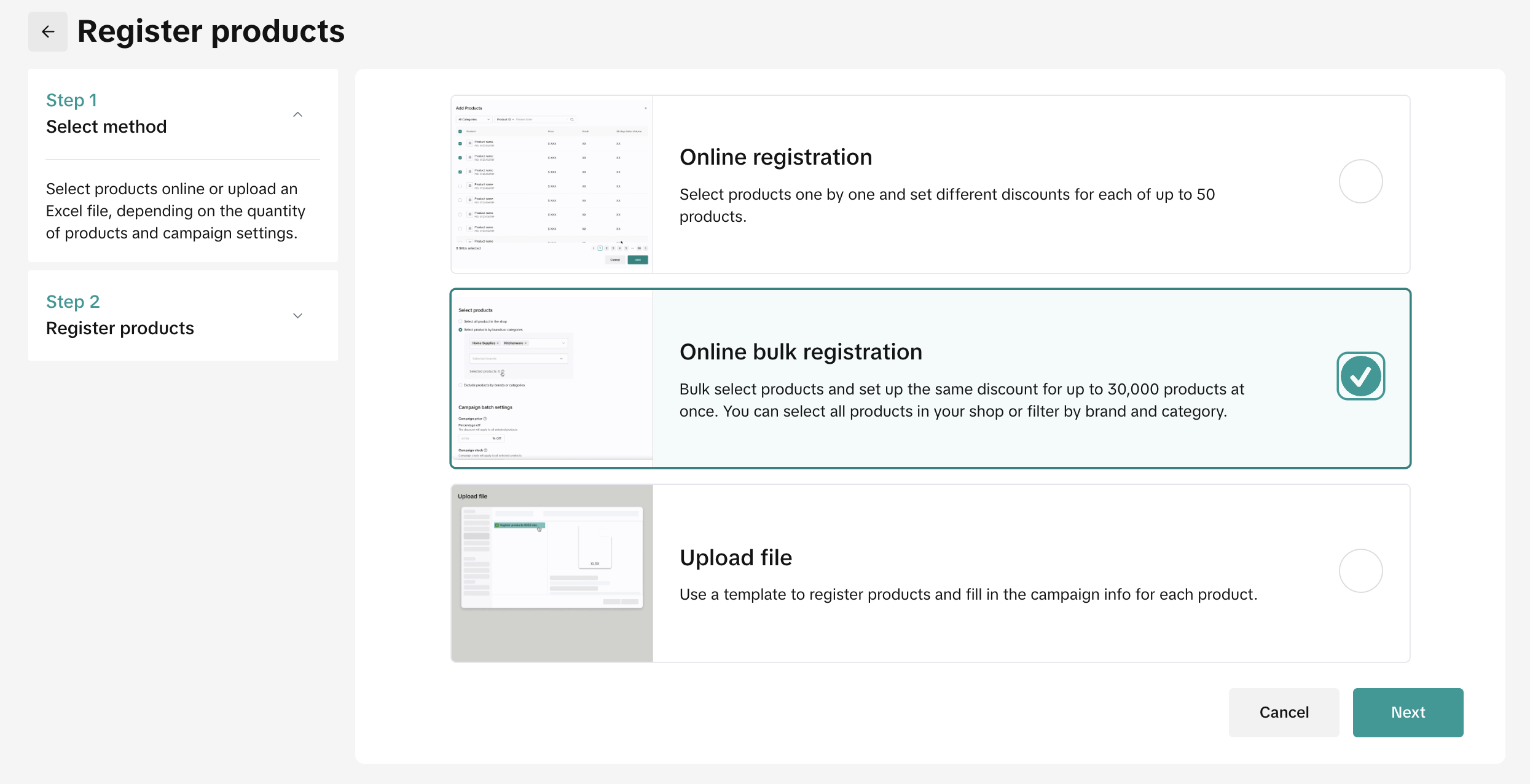
Kamu bisa memilih untuk menambahkan semua produk di toko atau memilih produk tertentu berdasarkan kategori atau brand.
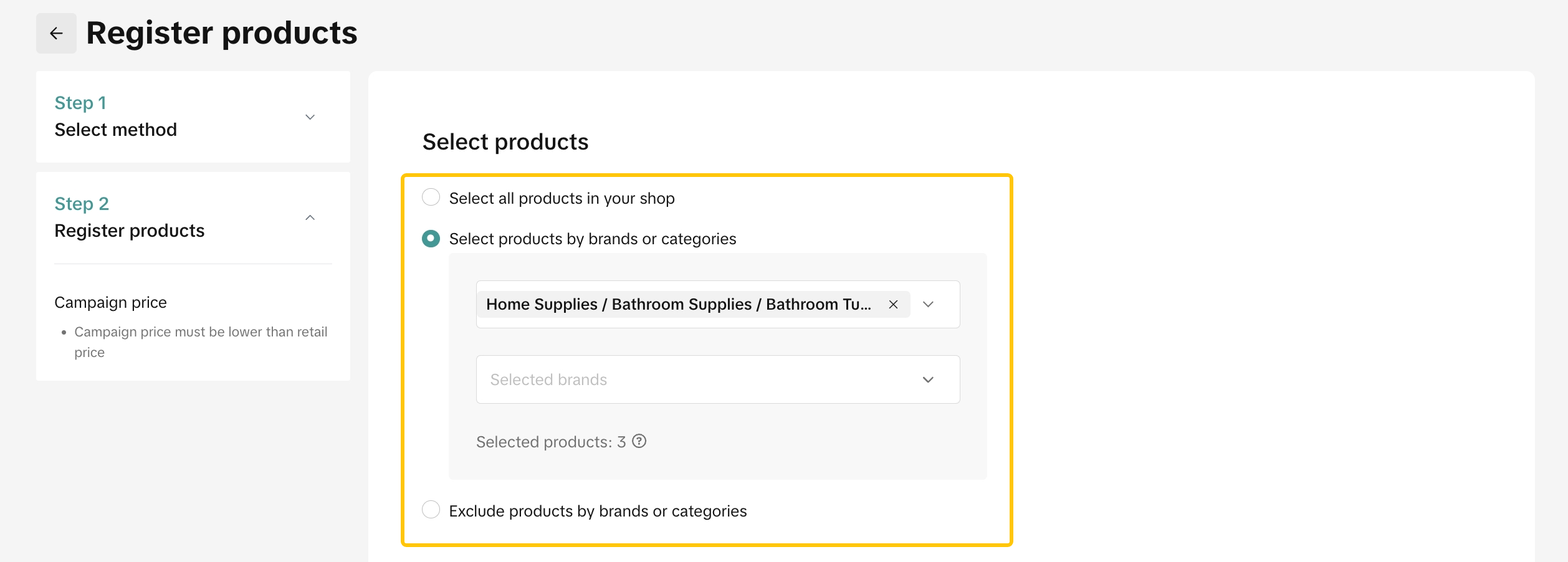
Setelah memilih produk, masukkan harga campaign dan stok yang berlaku untuk semuanya.
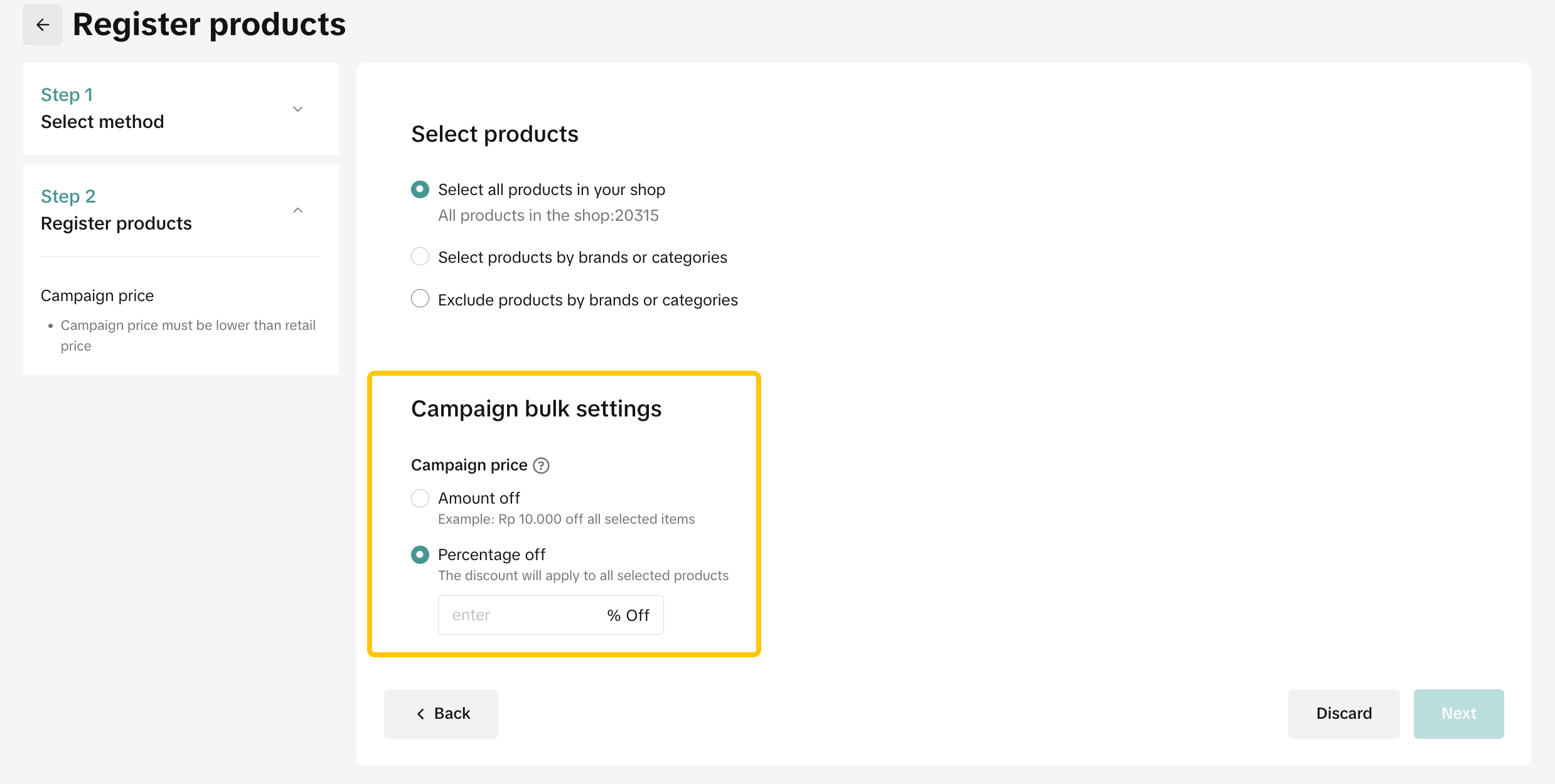
Periksa semua info sebelum mengklik "Ajukan".
- Harga campaign: Persentase diskon (%)/Nominal diskon yang akan diterapkan ke produk terpilih.
- Stok campaign: Masukkan jumlah stok yang akan diberi diskon tersebut.

Impor Massal dengan Excel:
Di halaman detail campaign, klik Daftarkan Produk, lalu pilih Impor dengan Excel.

Unduh templat Excel.
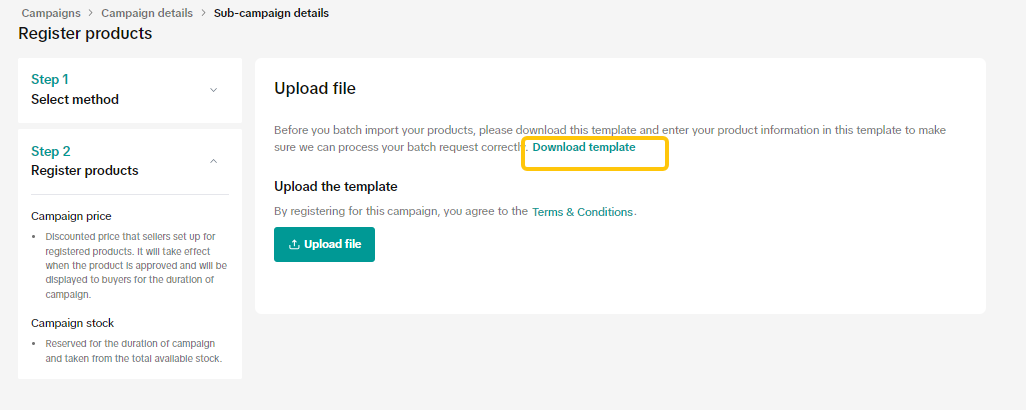
Masukkan ID dan SKU Produk, harga campaign, dan stok campaign. Pastikan bidangnya sudah diubah ke format "Teks" agar ID dan SKU Produk bisa dimasukkan dengan benar.
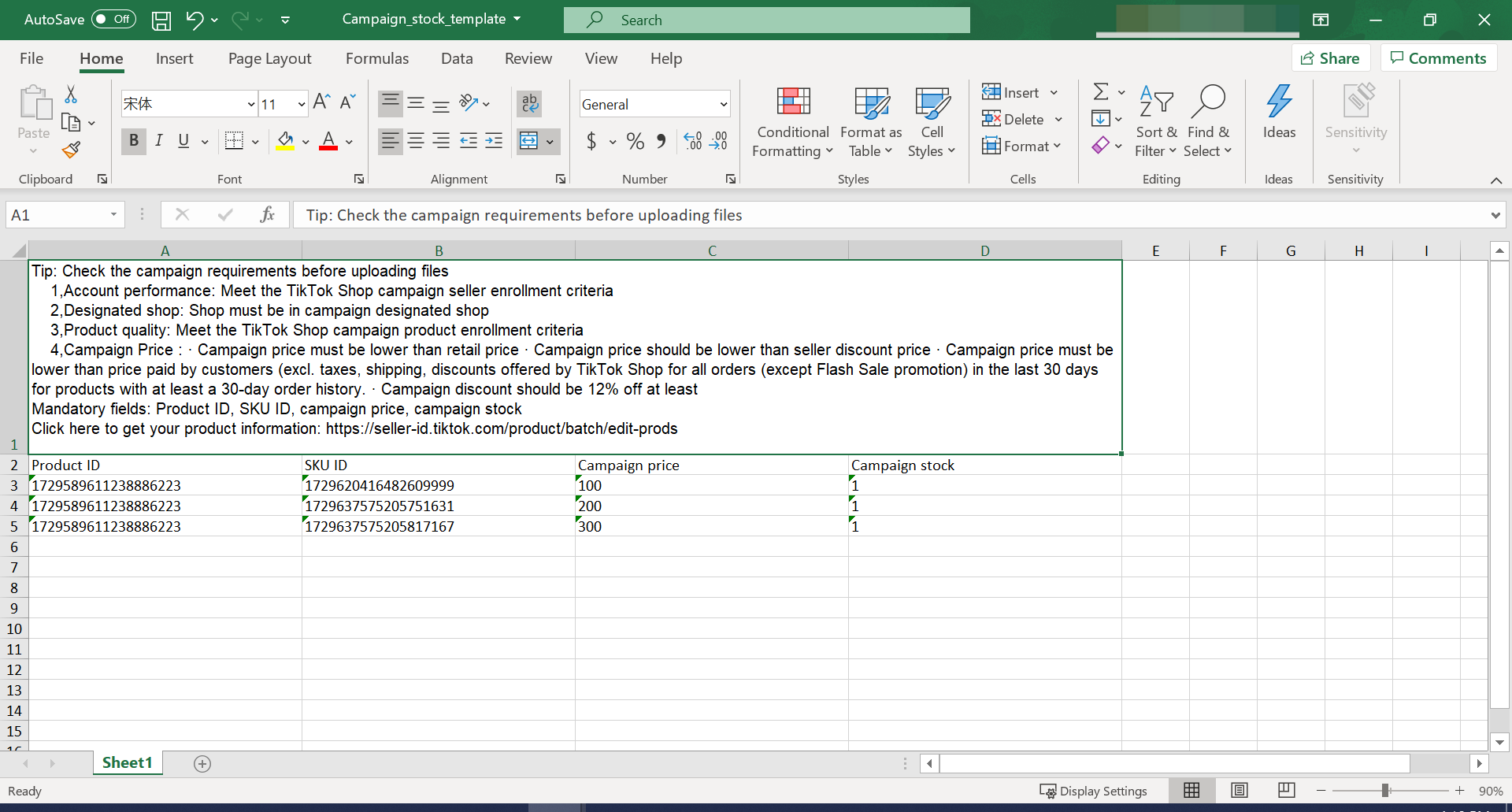
Unggah hingga semua file selesai diunggah.
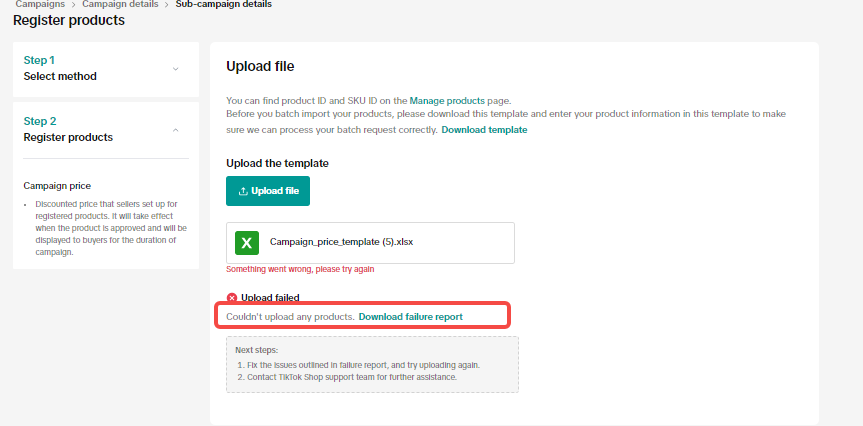
Status unggahan ini bisa dicek lagi dengan membuka tab Kelola Campaign. Produk yang telah diunggah akan ditampilkan di halaman pengajuan campaign.
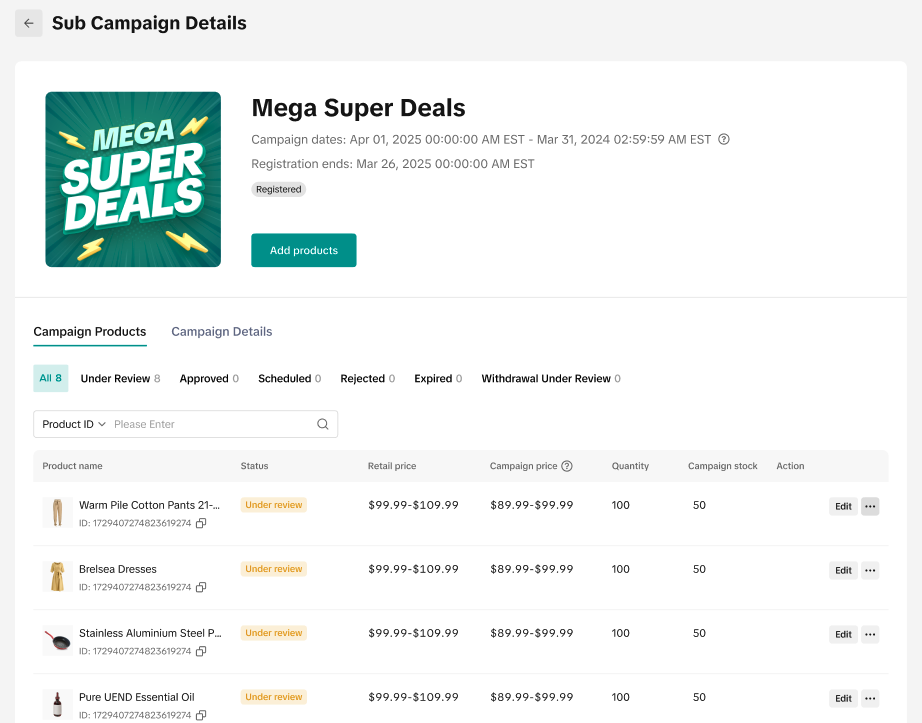

Cara Mengetahui Performa Campaign
Kamu bisa melihat data performa setelah campaign berakhir di Kompas Data. Klik tab Pemasaran, lalu pilih Performa Campaign di bagian Promosi.
Semua campaign yang pernah diikuti akan ditampilkan. Silakan klik campaign tertentu untuk melihat detailnya.
| Perspektif Hingga Saat Ini | Perspektif Campaign |
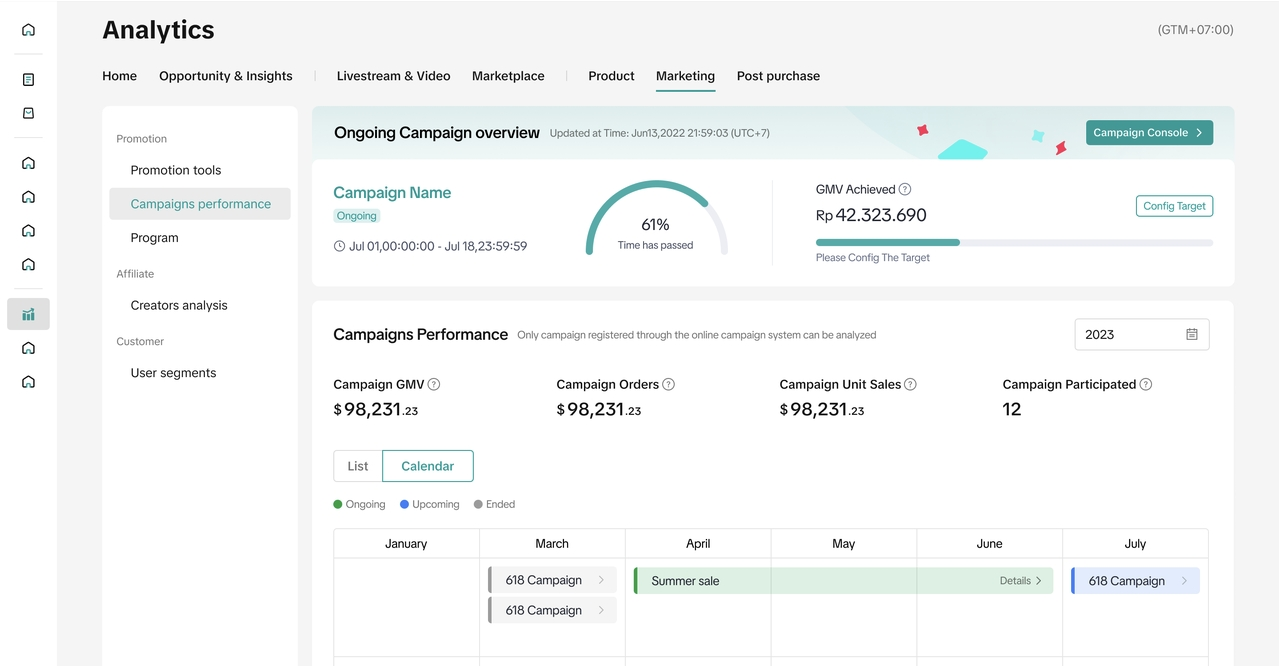 | 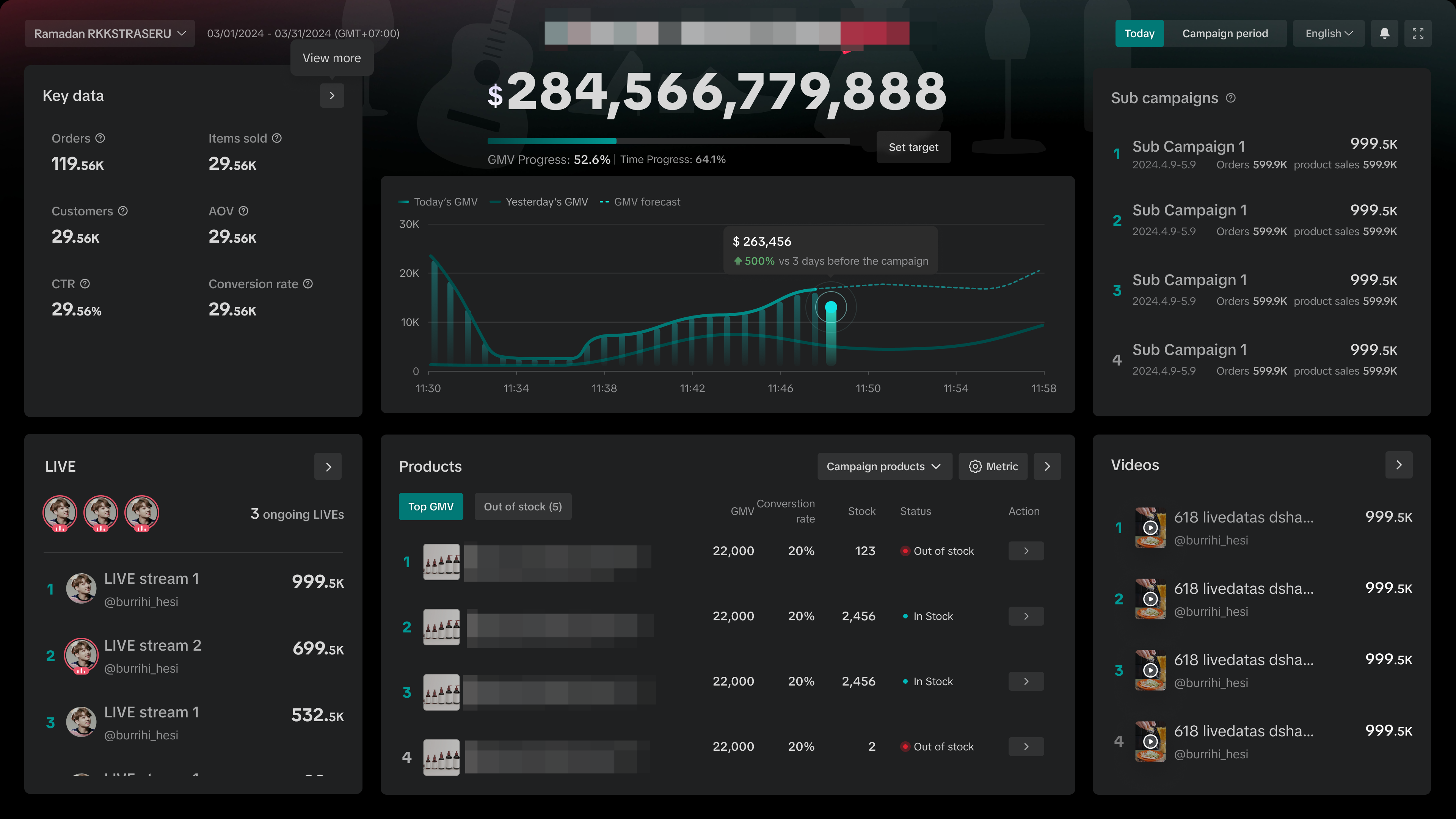 |
Ketahui keseluruhan performa penjualan tahunan berdasarkan campaign terdaftar. | Dengan data performa real-time, kamu bisa lebih leluasa dan fleksibel dalam mengoptimalkan strategi campaign. |
Ketahui selengkapnya tentang detail performa campaign di sini dan dasbor campaign real-time di sini.

FAQ
Ya. Tidak ada batasan jumlah campaign yang bisa diikuti. Namun, perlu diperhatikan bahwa yang diprioritaskan adalah campaign dengan harga terendah.
- Apakah saya bisa mengikuti lebih dari 1 campaign?
Campaign A
| Campaign B
|
Pada contoh di atas, ada masa ketika 2 campaign berlangsung serentak dan harganya berbeda. Harga Campaign A akan diprioritaskan karena lebih rendah dari Campaign B. Artinya, harga produk pada 1–10 Juni adalah $100, sedangkan pada 11–15 Juni menjadi $110.
Ya. Kamu bisa menggunakan fitur promosi penjual lainnya, seperti Flash Deal atau voucher penjual, untuk digunakan bersamaan dengan campaign. Namun, perlu diketahui bahwa harga campaign akan selalu diprioritaskan, berapa pun harganya.
Pengecualiannya hanya pada:
- Bisakah saya menggunakan fitur promosi penjual lainnya di campaign yang saya ikuti?
- Harga Flash Deal LIVE Penjual
- Penawaran Harga yang Terpilih
Campaign
| Flash Deal
|
Pada contoh di atas, ada masa ketika campaign dan promo Flash Deal berlangsung serentak. Jika demikian, harga campaign akan berlaku pada 1–5 Juni dan harga Flash Deal akan berlaku pada 6–10 Juni.
You may also be interested in
- 1 lesson
Kampanye dan Program yang Didanai Bersama
Ikut campaign dan program kofunding untuk eksposur produk yang lebih besar!
- 6 lessons
Kampanye
Pelajari cara mengikuti dan memaksimalkan hasil dari berbagai kampanye resmi TikTok Shop by Tokopedi…
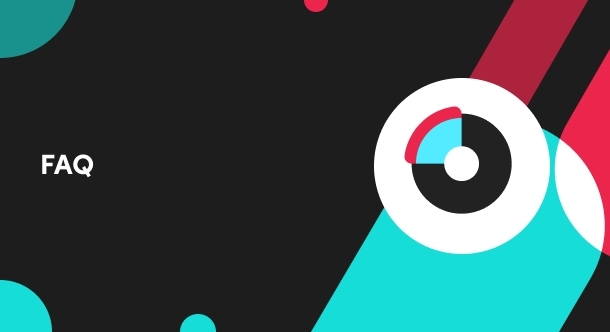
Bagaimana cara kerja voucher yang ditanggung bersama dalam k…
Penjual perlu mendaftarkan dan menambahkan produk ke halaman kampanye terkait. Setelah produk diset…
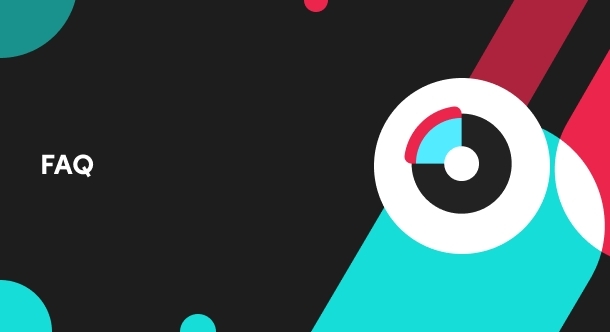
Bagaimana jika periode kampanye berbarengan dengan periode p…
Setelah disetujui, harganya akan berlaku selama kampanye berlangsung. Harga kampanye akan dipriorita…

Paket Keuntungan Marketing
Paket Keuntungan Marketing Artikel ini akan membantu Anda memahami Paket Keuntungan Marketing, cara…

Campaign LIVE
Artikel ini mengajarkan Anda cara menggunakan Campaign LIVE untuk meningkatkan trafik dan konversi d…